Page 1
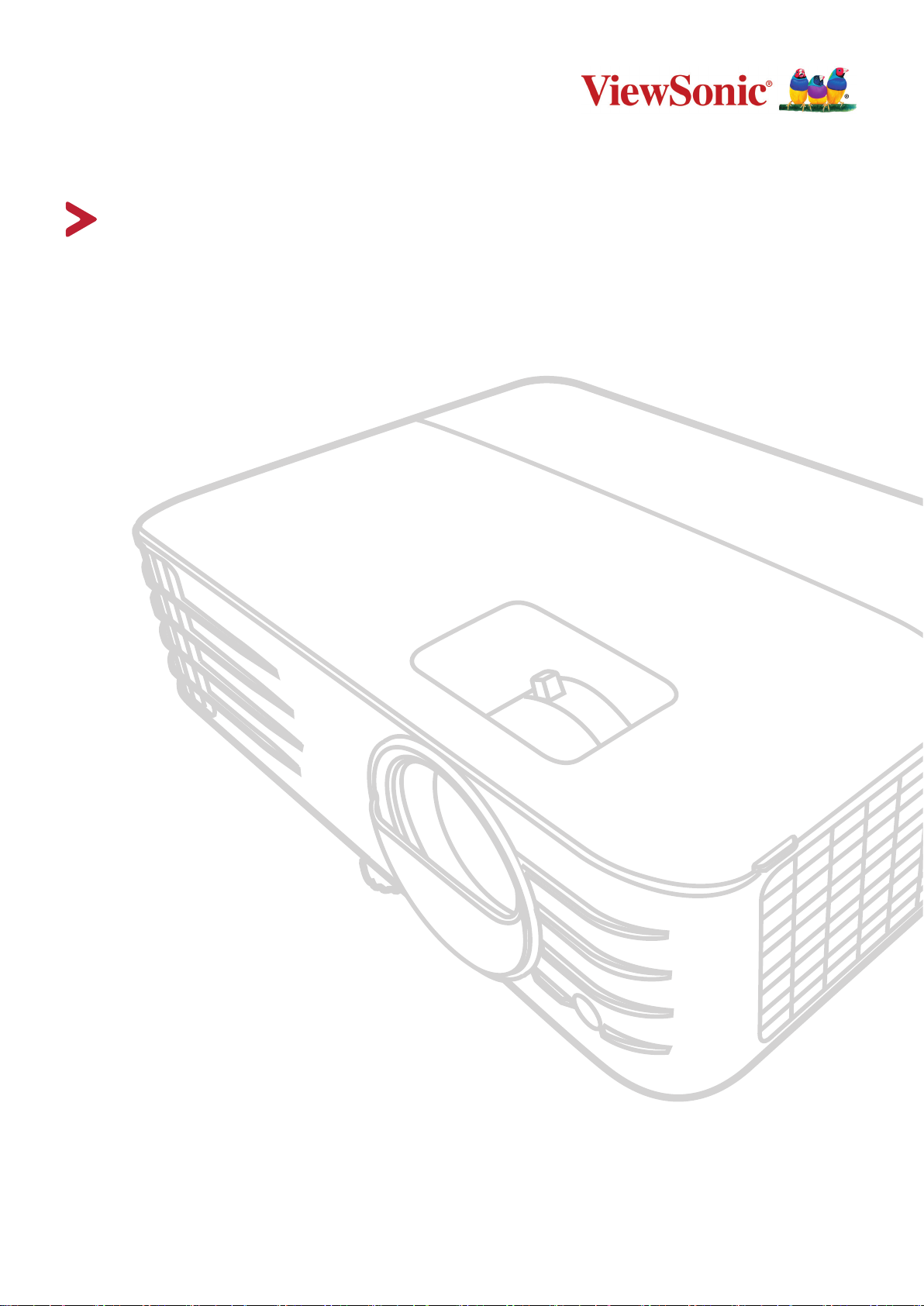
PX703HD
PX703HDH
프로젝터
사용자 가이드
모델 번호 VS17690
모델명 :
PX703HD | PX703HDH
Page 2
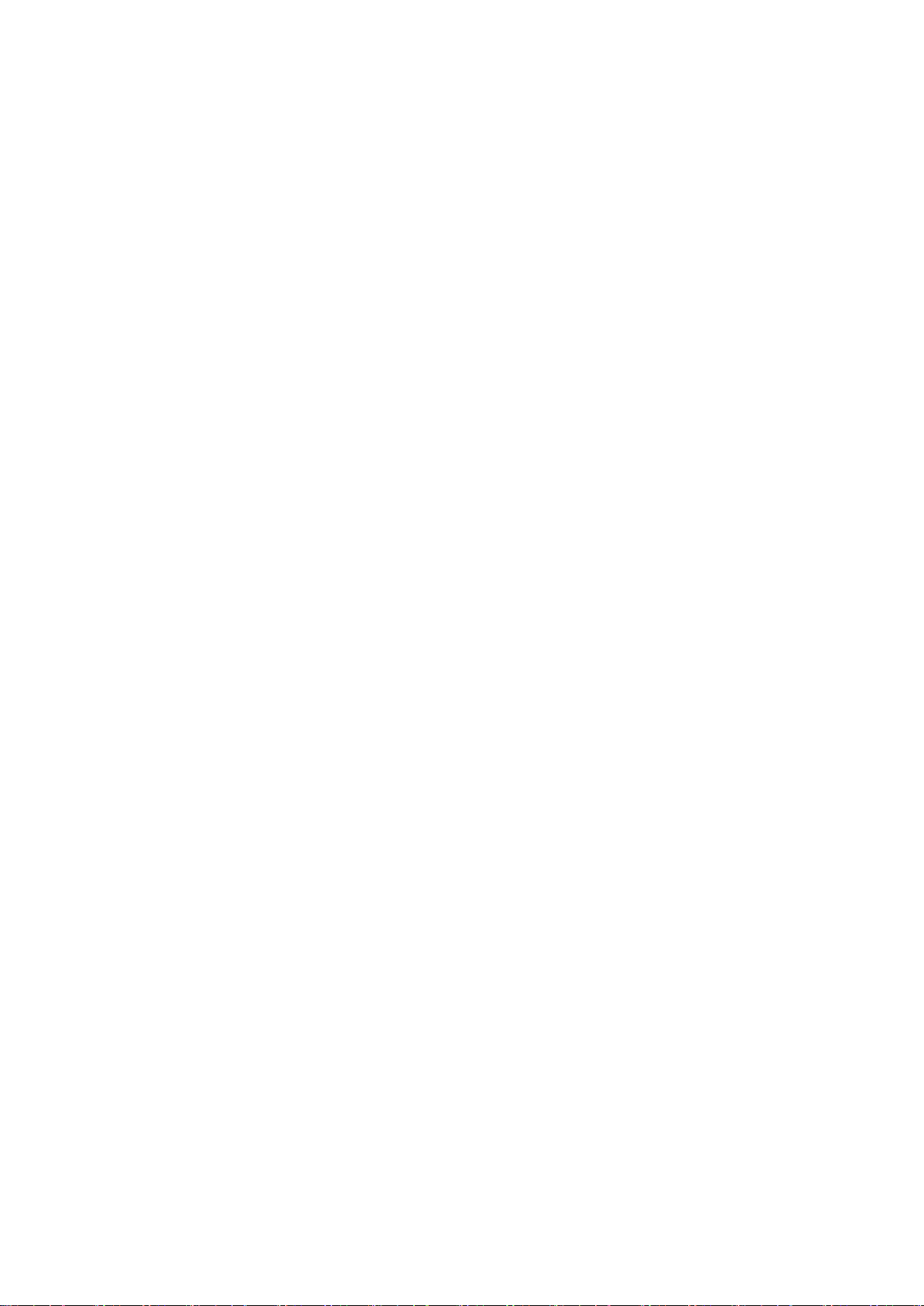
ViewSonic®을 사용해 주셔서 감사합니다
세계 최고의 시각적 솔루션 제공업체인 ViewSonic®은 전 세계의 기대를 뛰어넘는
기술 진화, 혁신 및 단순성에 전념하고 있습니다. ViewSonic®은 당사의 제품이 전
세계에 긍정적인 영향을 미칠 수 있는 잠재력을 갖고 있다고 생각하며, 귀하가
선택한 ViewSonic® 제품이 도움이 될 것이라고 확신합니다.
ViewSonic®을 선택해 주셔서 다시 한 번 감사드립니다.
2
Page 3
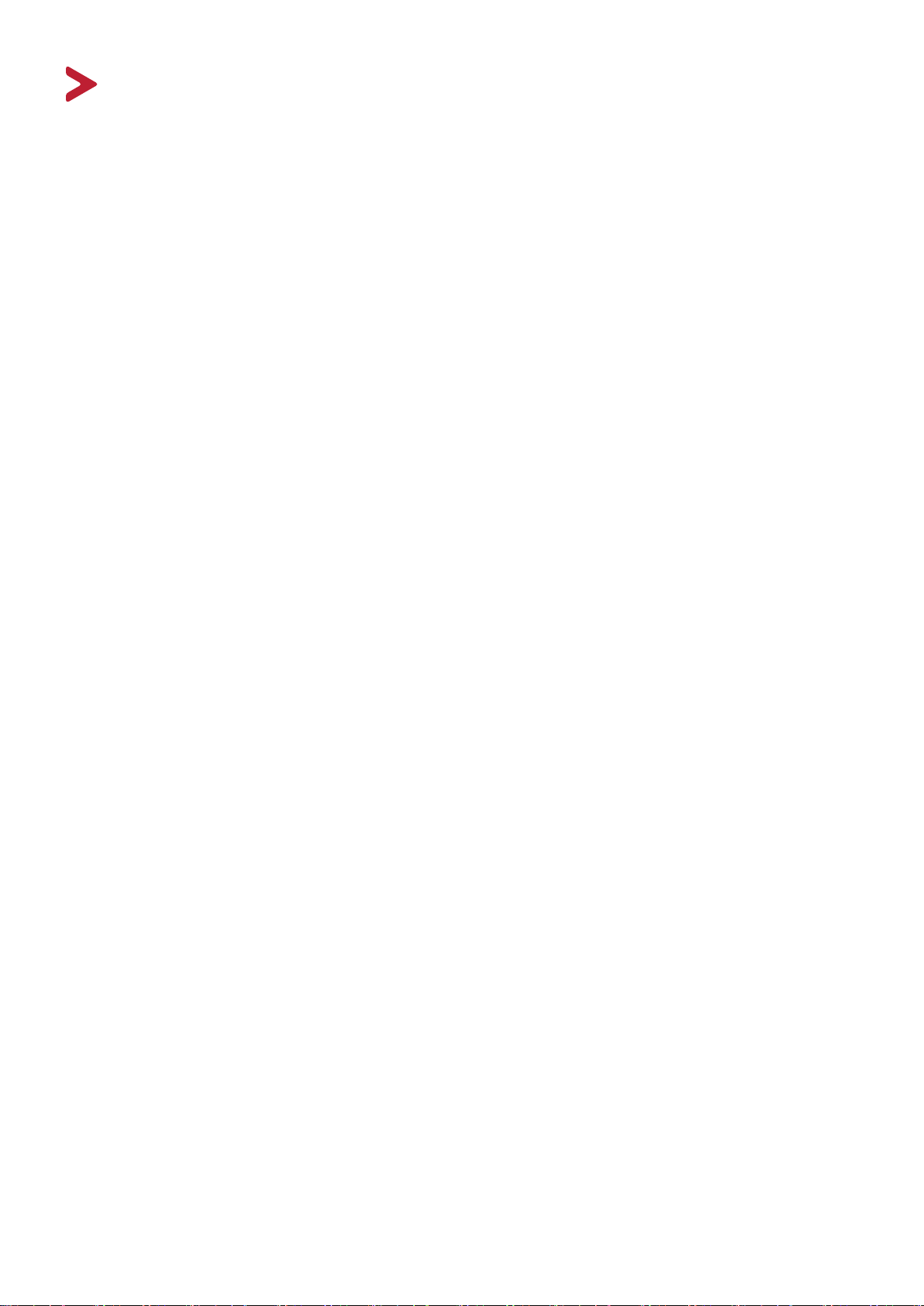
안전 예방 조치 - 일반
프로젝터 사용을 시작하려면 다음 안전 예방 조치를 숙지하십시오.
• 나중에 참조할 수 있도록 본 사용자 가이드를 안전한 장소에 보관하십시오.
• 모든 경고를 숙지하고 지침에 따르십시오.
• 적절한 환기를 위해 프로젝터 주위에 최소 20"(50cm)의 여유 공간을
두십시오.
• 프로젝터를 환기가 잘 되는 곳에 설치하십시오. 프로젝터에 열 발산을
방해하는 물건을 올려두지 마십시오.
• 프로젝터를 고르지 않거나 불안정한 표면에 놓지 마십시오. 프로젝터가
넘어져서 부상을 입거나 프로젝터가 오작동을 일으킬 수 있습니다.
• 프로젝터가 왼쪽이나 오른쪽으로 10° 이상 기울거나 앞뒤로 15° 이상
기울어진 경우에는 사용하지 마십시오.
• 작동 중에는 프로젝터 렌즈 정면을 바라보지 마십시오. 빛 강도가 세기
때문에 시력이 손상될 수 있습니다.
• 프로젝터 램프가 켜지면 렌즈 셔터를 열거나 렌즈 뚜껑을 떼어내십시오.
• 프로젝터가 작동 중일 때 영사 렌즈를 사물로 가리지 마십시오. 프로젝터가
가열 및 변형되거나 화재가 발생할 수 있습니다.
• 작동 중에는 램프가 매우 뜨거워집니다. 램프 교체를 위해 분리하기 전에는
약 45분 동안 프로젝터의 열을 식히십시오.
• 정격 수명보다 오래 사용하지 마십시오. 정격 수명보다 오래 사용하면
고장이 날 수도 있습니다.
• 프로젝터의 전원 플러그를 빼지 않은 상태에서는 램프나 기타 전기 부품을
교체하지 마십시오.
• 프로젝터를 분해하지 마십시오. 내부에 높은 전압의 전류가 흐르기 때문에
접촉에 의해 감전사할 수 있는 위험이 있습니다.
• 프로젝터를 이동할 때 프로젝터를 떨어뜨리거나 부딪히지 않도록
주의하십시오.
• 프로젝터나 연결 케이블 위에 무거운 물건을 올려두지 마십시오.
• 프로젝터를 수직으로 세워두지 마십시오. 프로젝터가 넘어지면 부상을
입거나 프로젝터가 오작동을 일으킬 수 있습니다.
• 직사광선이나 기타 열원에 프로젝터를 노출시키지 마십시오. 프로젝터의
온도를 위험 수준으로 높일 수 있는 난방기나 열 조절 장치, 스토브 또는
기타 장치(증폭기 포함)와 같은 열원 근처에 설치하지 마십시오.
• 프로젝터 부근이나 위에 액체를 놓지 마십시오. 흘린 액체가 프로젝터로
들어가면 고장 날 수 있습니다. 프로젝터에 물기가 묻으면, 전원 콘센트에서
플러그를 뽑고 지역 서비스 센터에 문의하여 수리를 받으십시오.
• 프로젝터가 작동 중일 때 통풍구에서 온기가 느껴지거나 냄새가 풍길 수
있습니다. 이것은 정상적인 작동으로 제품에 결함이 있는 것이 아닙니다.
3
Page 4

• 유극 또는 접지형 플러그의 안전 규정을 어기지 마십시오. 유극 플러그에는
두 개의 날이 있으며 한쪽이 다른 쪽보다 넓습니다. 접지형 플러그에는 두
개의 날과 세 번째 접지 단자가 있습니다. 넓은 세 번째 날은 안전을 위해
제공됩니다. 플러그가 콘센트에 맞지 않을 경우 해당 어댑터를 구해야
합니다. 플러그에 강제로 꽂으려 하지 마십시오.
• 전원 콘센트에 연결할 때 접지 단자를 제거하지 마십시오. 접지 단자는 절대
제거하지 마십시오.
• 전원 코드(특히 플러그 부분)나 프로젝트와 연결된 부분이 밟히거나 끼지
않도록 보호하십시오.
• 일부 국가에서는 전압이 불안정합니다. 이 프로젝터는 100 - 240 V AC에서
안전하게 작동하지만 전원이 끊기거나 ±10 볼트의 과전류가 발생하면
작동하지 않을 수 있습니다. 이와 같이 선간 전압이 불안정하거나 중단될 수
있는 곳에서는 프로젝터를 연결할 때 정전압 장치, 과전류 차단기, 무정전
전원 공급 장치(UPS)를 사용하십시오.
• 연기, 비정상적인 소음 또는 이상한 냄새가 나는 경우, 즉시 프로젝터를 끄고
대리점이나 ViewSonic®에 문의하십시오. 프로젝터를 계속 사용하면 위험할
수 있습니다.
• 제조업체에서 지정한 부착물/액세서리만 사용하십시오.
• 프로젝터를 장시간 사용하지 않을 경우 AC 콘센트에서 전원 코드를
분리하십시오.
• 모든 수리는 자격을 갖춘 정비 기술자에게만 맡기십시오.
주의: 이 제품에서 유해한 시방사가 방출될 가능성이 있습니다. 다른 밝은
광원과 마찬가지로 광선을 응시하지 마십시오.
RG2 IEC 62471-5:2015.
4
Page 5
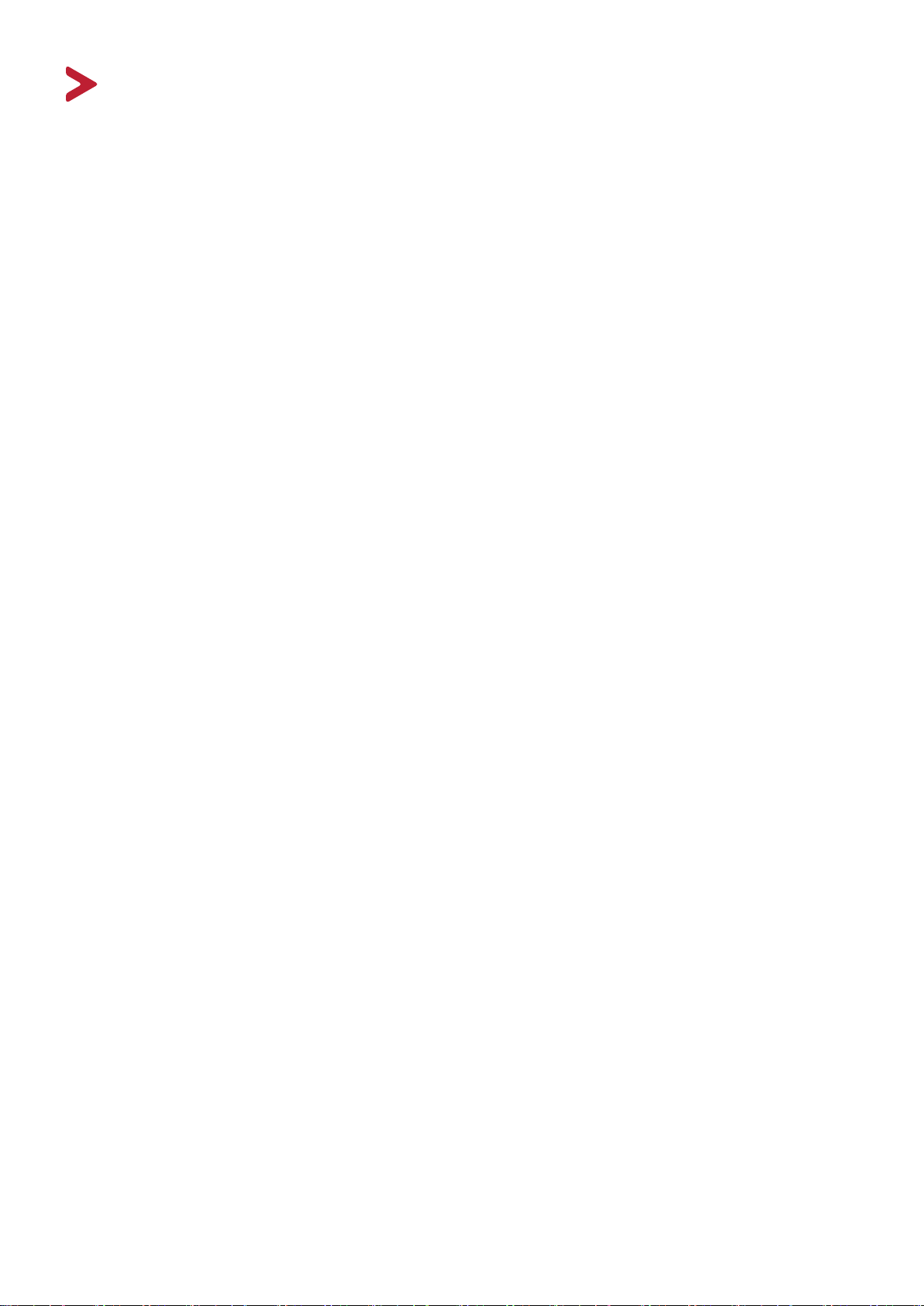
안전 예방 조치 - 벽면 장착
프로젝트 사용을 시작하려면 다음 안전 예방 조치를 숙지하십시오.
프로젝터를 천장에 설치하는 경우 알맞은 프로젝터 천장 설치용 키트를
사용하고 안전하게 설치되었는지 확인하십시오.
잘못된 프로젝터 천장 설치용 키트를 사용하면 부적절한 계기 또는 나사
사용으로 인해 설치가 잘못되어 프로젝터가 천장에서 떨어질 위험이 있습니다.
프로젝터 천장 설치용 키트는 프로젝터를 구입한 곳에서 판매합니다. 또한
별도의 보안 케이블을 구입하여 프로젝터의 도난 방지 잠금 슬롯과 천장 설치
브래킷 바닥에 안전하게 연결하십시오. 이 케이블은 설치 브래킷에 부착된
상태가 느슨해질 경우에 프로젝터를 구속하는 보조적인 기능을 합니다.
5
Page 6
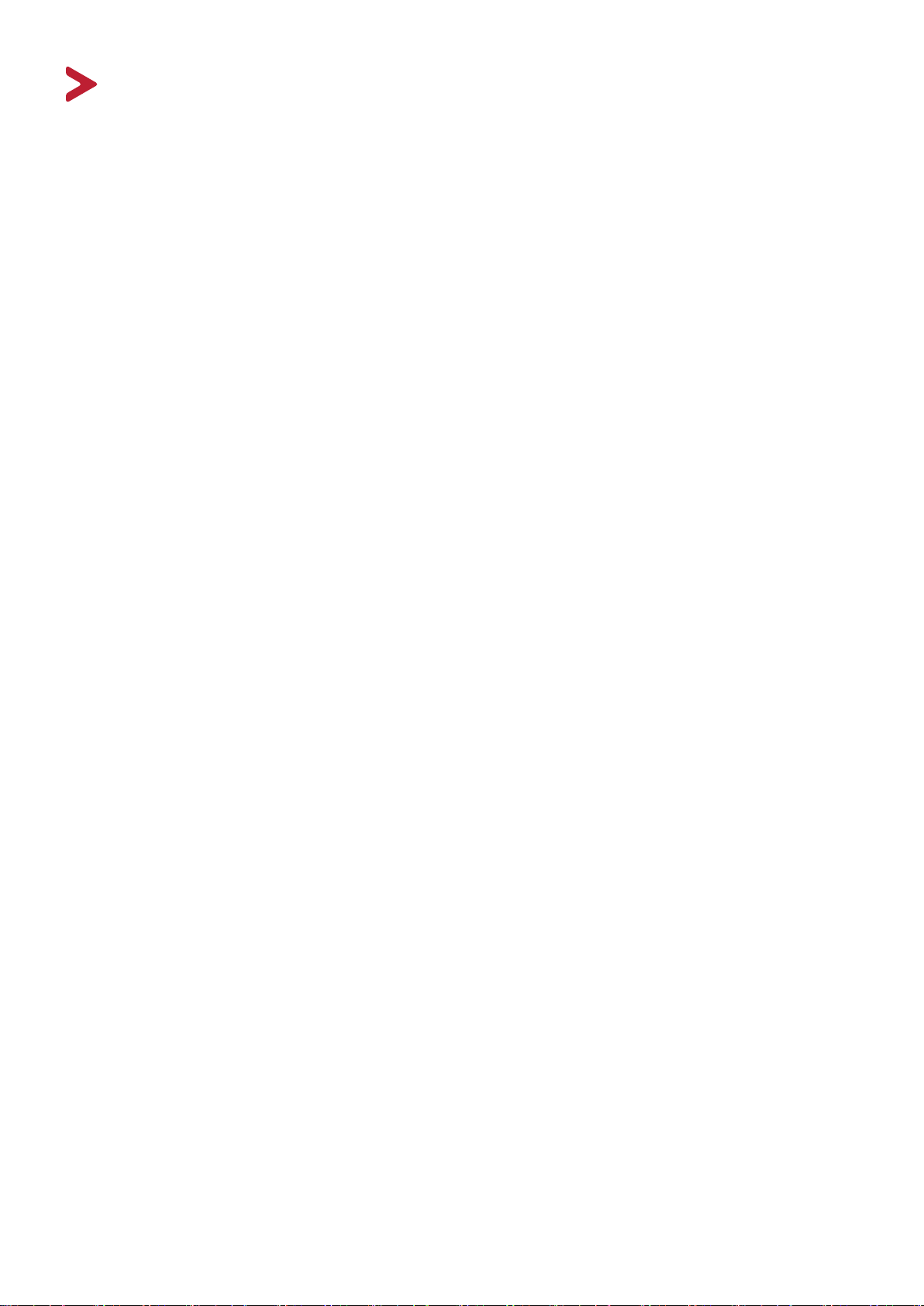
목차
안전 예방 조치 - 일반 ................................................. 3
기능 ...................................................................................................................... 10
패키지 구성품 .....................................................................................................10
제품 개요 .............................................................................................................11
프로젝터 ............................................................................................................... 11
컨트롤과 기능 ............................................................................................................ 11
연결 포트.................................................................................................................... 12
리모컨 ................................................................................................................... 13
컨트롤과 기능 ............................................................................................................ 13
리모컨 작동 범위 ....................................................................................................... 14
리모컨 배터리 교체하기 ........................................................................................... 14
초기 설정 .................................................................. 15
위치 선택 .............................................................................................................15
영사 크기 .............................................................................................................16
16:9 스크린의 16:9 이미지 ........................................................................................ 16
4:3 스크린의 16:9 이미지 .......................................................................................... 17
프로젝터 장착 .....................................................................................................18
무단 사용 방지 ....................................................................................................19
안전 슬롯 사용 ..................................................................................................... 19
암호 기능 사용 ..................................................................................................... 20
암호 설정하기 ............................................................................................................ 20
암호 변경하기 ............................................................................................................ 21
암호 기능 비활성화하기 ........................................................................................... 21
암호가 기억나지 않음 ............................................................................................... 22
암호 재호출 절차 ....................................................................................................... 22
컨트롤 키 잠금 ..................................................................................................... 23
6
Page 7
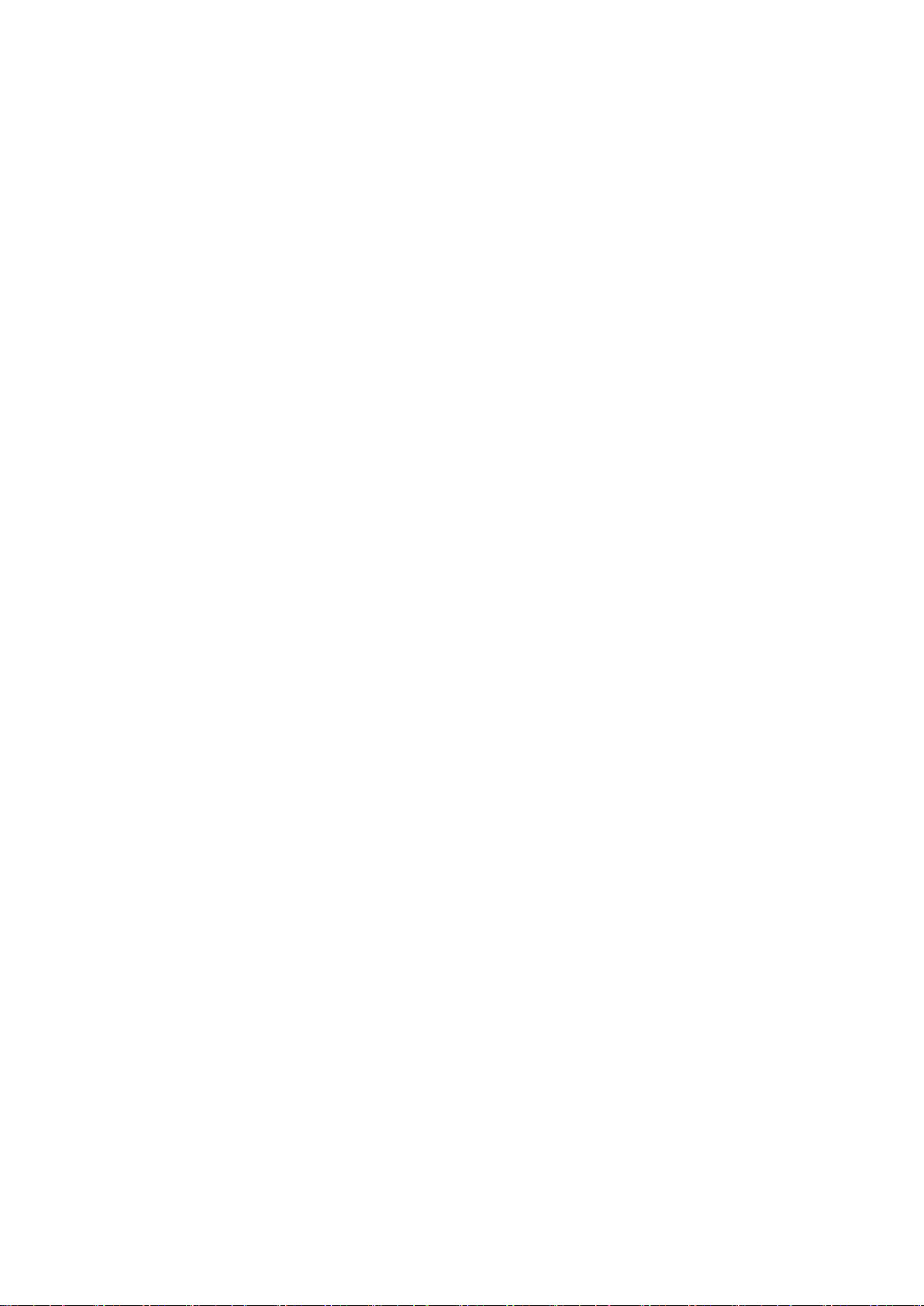
연결하기 ................................................................... 24
전원에 연결 .........................................................................................................24
비디오 소스에 연결 ............................................................................................25
HDMI 연결 ............................................................................................................ 25
컴퓨터 소스에 연결 ............................................................................................26
VGA 연결 ............................................................................................................... 26
VGA 출력 연결 ...................................................................................................... 26
오디오에 연결 .....................................................................................................27
작동 .......................................................................... 28
프로젝터를 켜고 끄기 ........................................................................................28
프로젝터 시작하기 .............................................................................................. 28
최초 활성화 ................................................................................................................ 28
프로젝터 종료하기 .............................................................................................. 29
입력 소스 선택하기 ............................................................................................30
영사 이미지 조정하기 ........................................................................................31
프로젝터의 높이 및 영사각 조정하기 ..................................................................... 31
이미지 자동 조정하기 ............................................................................................... 31
이미지 크기 및 선명도 정밀 조정....................................................................... 31
키스톤 보정하기 .................................................................................................. 32
영사 이미지에 대한 제어 능력 ........................................................................... 32
이미지 숨기기 .....................................................................................................33
메뉴 기능 .................................................................. 34
일반적인 온스크린 디스플레이(OSD) 메뉴 작동 .............................................. 34
온스크린 디스플레이(OSD) 메뉴 트리 ..............................................................35
디스플레이 메뉴 .................................................................................................40
이미지 메뉴 .........................................................................................................43
전원 관리 메뉴 ....................................................................................................47
기본 메뉴 .............................................................................................................50
고급 메뉴 .............................................................................................................52
시스템 메뉴 .........................................................................................................55
정보 메뉴 .............................................................................................................57
7
Page 8
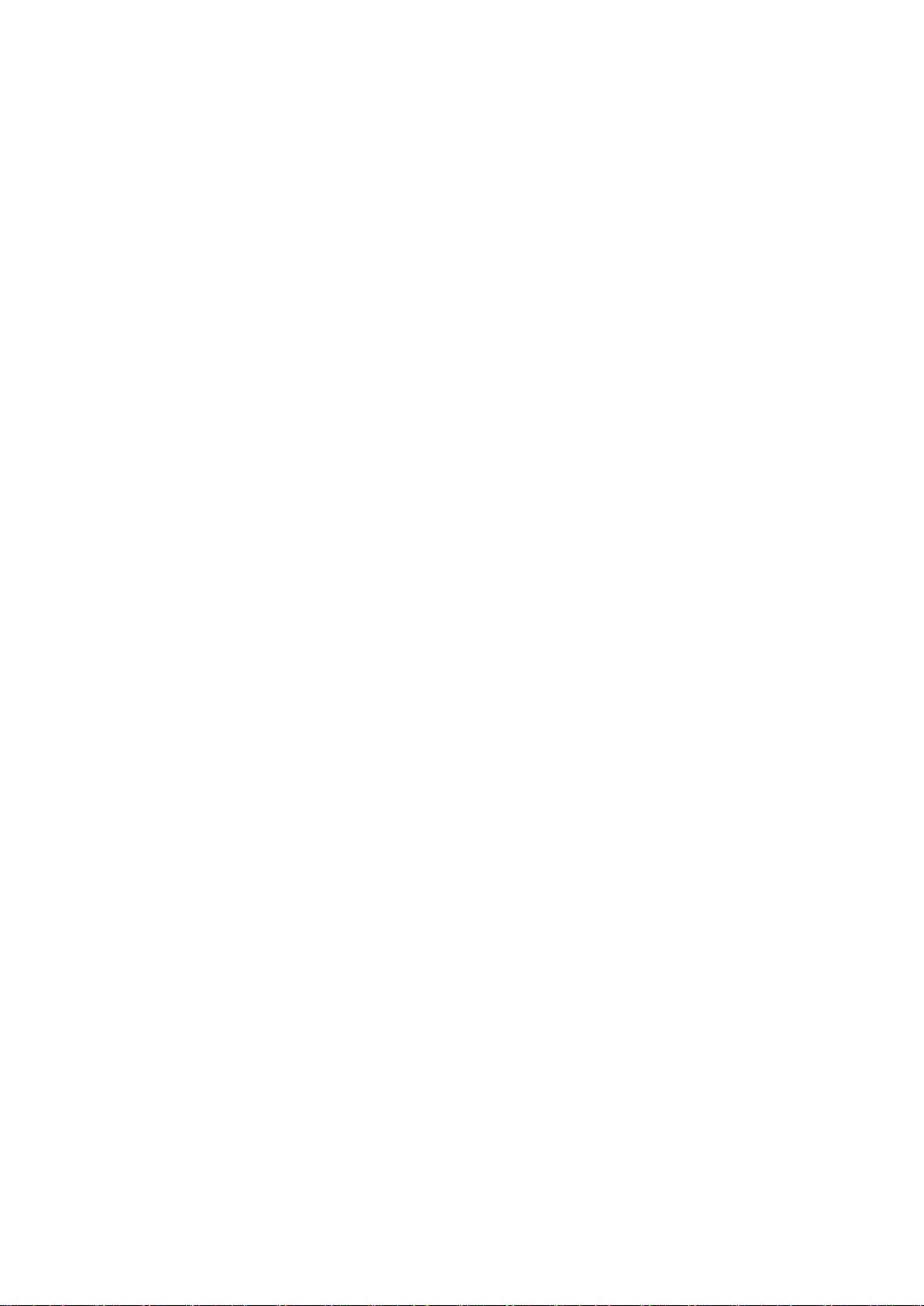
부록 .......................................................................... 58
사양 ...................................................................................................................... 58
프로젝터 치수 ...................................................................................................... 59
타이밍 도표 .........................................................................................................59
아날로그 RGB ....................................................................................................... 59
HDMI(PC) ............................................................................................................... 61
HDMI(비디오) ....................................................................................................... 62
IR 제어 테이블 .....................................................................................................63
주소 코드 .............................................................................................................64
RS-232 명령 테이블 ............................................................................................. 65
핀 할당 .................................................................................................................. 65
인터페이스 ........................................................................................................... 65
명령 테이블 .......................................................................................................... 65
용어 ...................................................................................................................... 72
문제 해결 .............................................................................................................75
일반적인 문제 ...................................................................................................... 75
LED 표시등 ............................................................................................................ 76
유지 보수 .............................................................................................................77
일반 예방 조치 ..................................................................................................... 77
렌즈 청소하기 ...................................................................................................... 77
본체 청소 .............................................................................................................. 77
프로젝터 보관하기 .............................................................................................. 77
책임 거부 .............................................................................................................. 77
램프 정보 .............................................................................................................78
램프 시간 .............................................................................................................. 78
램프 수명 연장하기 ............................................................................................. 78
램프 교체 시기 ..................................................................................................... 79
램프 교체 .............................................................................................................. 79
8
Page 9

규정 및 서비스 정보 ................................................. 80
규정 준수 정보 ....................................................................................................80
FCC 적합성 선언 ................................................................................................... 80
캐나다 산업성 선언 ............................................................................................. 80
CE 적합성 선언(유럽 국가의 경우) ..................................................................... 80
RoHS2 적합성 선언 .............................................................................................. 81
인도 유해물질 제한 ............................................................................................. 82
제품 수명 종료 시 제품 폐기 .............................................................................. 82
저작권 정보 .........................................................................................................83
고객 서비스 .......................................................................................................... 84
제한된 품질 보증 ................................................................................................. 85
9
Page 10
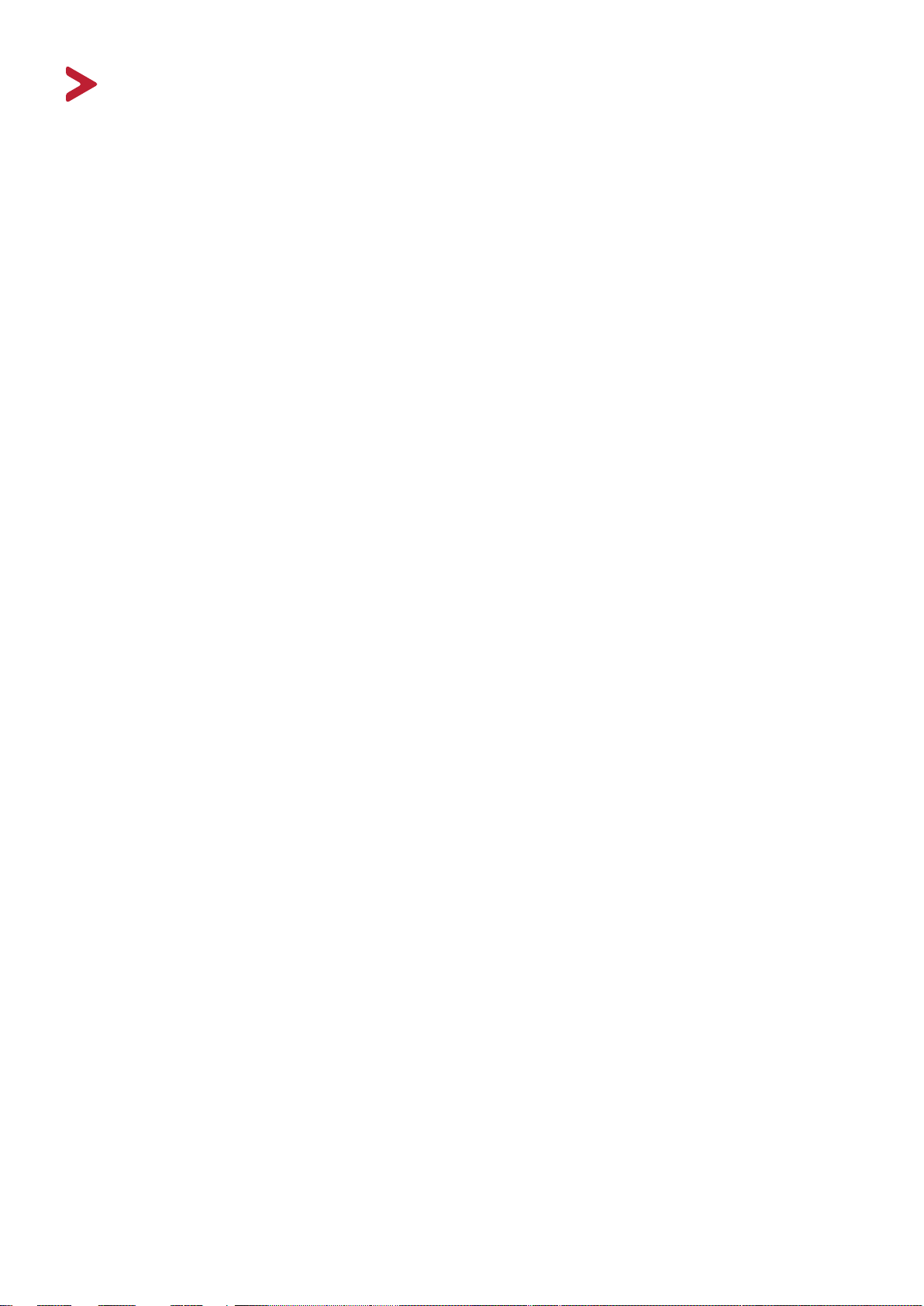
소개
ViewSonic PX703HD는 홈 엔터테인먼트를 위한 우수한 시각적 성능을 제공하는
Full HD 1080p 해상도를 자랑하는 고선명 3,500 ANSI 루멘 프로젝터입니다.
Exclusive SuperColor™ 기술은 어떠한 환경에서나 아름다운 이미지를
만들어내는 폭넓은 색역을 제공합니다.
기능
• 20,000시간의 강력한 램프 수명.
• 설정 시간 동안 입력 신호가 감지되지 않으면 절전 모드 기능이 작동하여
최대 60%까지 램프의 전원 소모를 줄입니다.
• USB Type A를 통한 펌웨어 업데이트.
• USB Type A 포트는 HDMI 무선 동글과 공급 전력으로 스트리밍을 제공할 수
있습니다.
• 다양한 영사 목적을 위한 7가지 색상 모드.
• 프리젠테이션 중 더 효율적인 시간 관리를 위한 프리젠테이션 타이머.
• 리모컨에 의한 수직 렌즈 이동.
• 3D 디스플레이 지원.
• 절전 모드가 켜져 있는 상태에서는 0.5 W 이하의 전원만 소모됨.
• 빠른 자동 검색을 통해 신호 탐색 작업을 신속하게 처리.
• 단일 키 자동 조정을 통한 최상의 화질 구현(아날로그 신호만 해당).
• 디지털 키스톤 보정.
• 10억 7 천만 색상 표시 가능.
• OSD 메뉴의 다국어 지원.
• HDMI CEC(소비자 가전 제품 제어) 기능을 사용하면 프로젝터와 프로젝터의
HDMI 입력에 연결된 CEC 호환 DVD 플레이어 장치 간에 전원 켜짐/꺼짐을
동기화할 수 있습니다.
패키지 구성품
• 프로젝터
• 전원 코드
• 리모컨 및 배터리
• 요약 설명서
• 비디오 케이블
참고: 패키지에 포함되어 있는 전원 코드 및 비디오 케이블은 지역에 따라 다를
수 있습니다. 자세한 내용은 현지 대리점에 문의하십시오.
10
Page 11
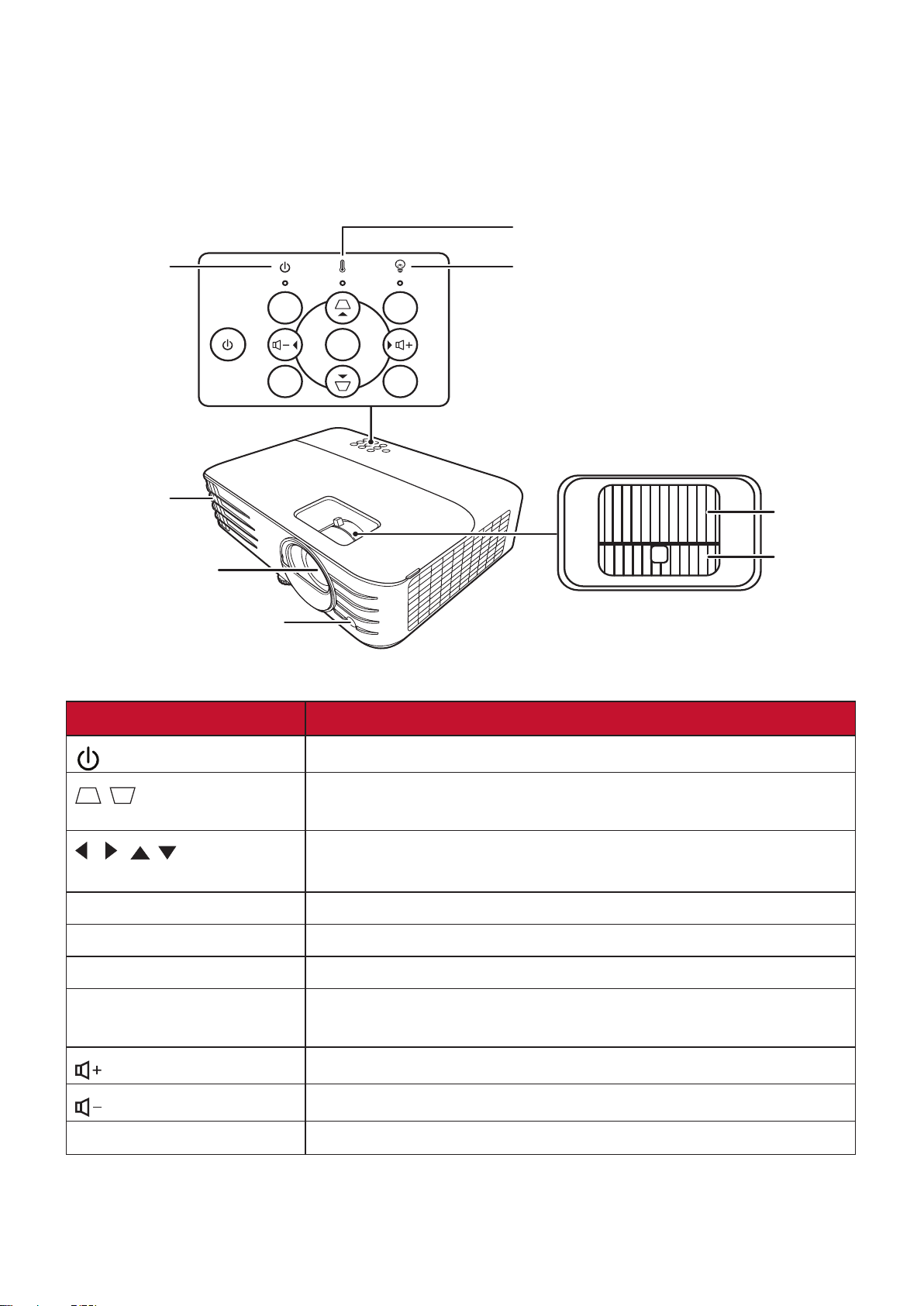
제품 개요
EXIT
MENU
SOURCE
ENTER
BLANK
MODE
COLOR
프로젝터
컨트롤과 기능
온도 표시등
전원 표시등
통풍구(뜨거운
공기 배출구)
영사 렌즈
램프 표시등
초점 조정기
줌 조정기
리모컨 IR 센서
키 설명
[ ] 전원
[ / ] 키스톤 키
[ / / / ]
왼쪽/오른쪽/위/아래
Menu/Exit 온스크린 디스플레이(OSD) 메뉴를 켜거나 끌 수 있습니다.
Source 입력 소스 선택 막대줄을 표시합니다.
Blank 화면 이미지를 숨깁니다.
Enter OSD 메뉴가 활성화될 때 선택한 온스크린 디스플레이
[ ] 볼륨 높이기
[ ] 볼륨 낮추기
Color Mode 색상 모드 선택 막대줄을 표시합니다.
프로젝터를 대기 모드와 전원 켜짐 간에 전환합니다.
영사각 때문에 사다리꼴이 된 이미지를 직접 바로잡을 수
있습니다.
원하는 메뉴 항목을 선택하고 온스크린 디스플레이(OSD)
메뉴가 활성화되면 원하는 조정을 합니다.
(OSD) 메뉴 항목을 실행합니다.
볼륨 수준을 높입니다.
볼륨 수준을 줄입니다.
11
Page 12
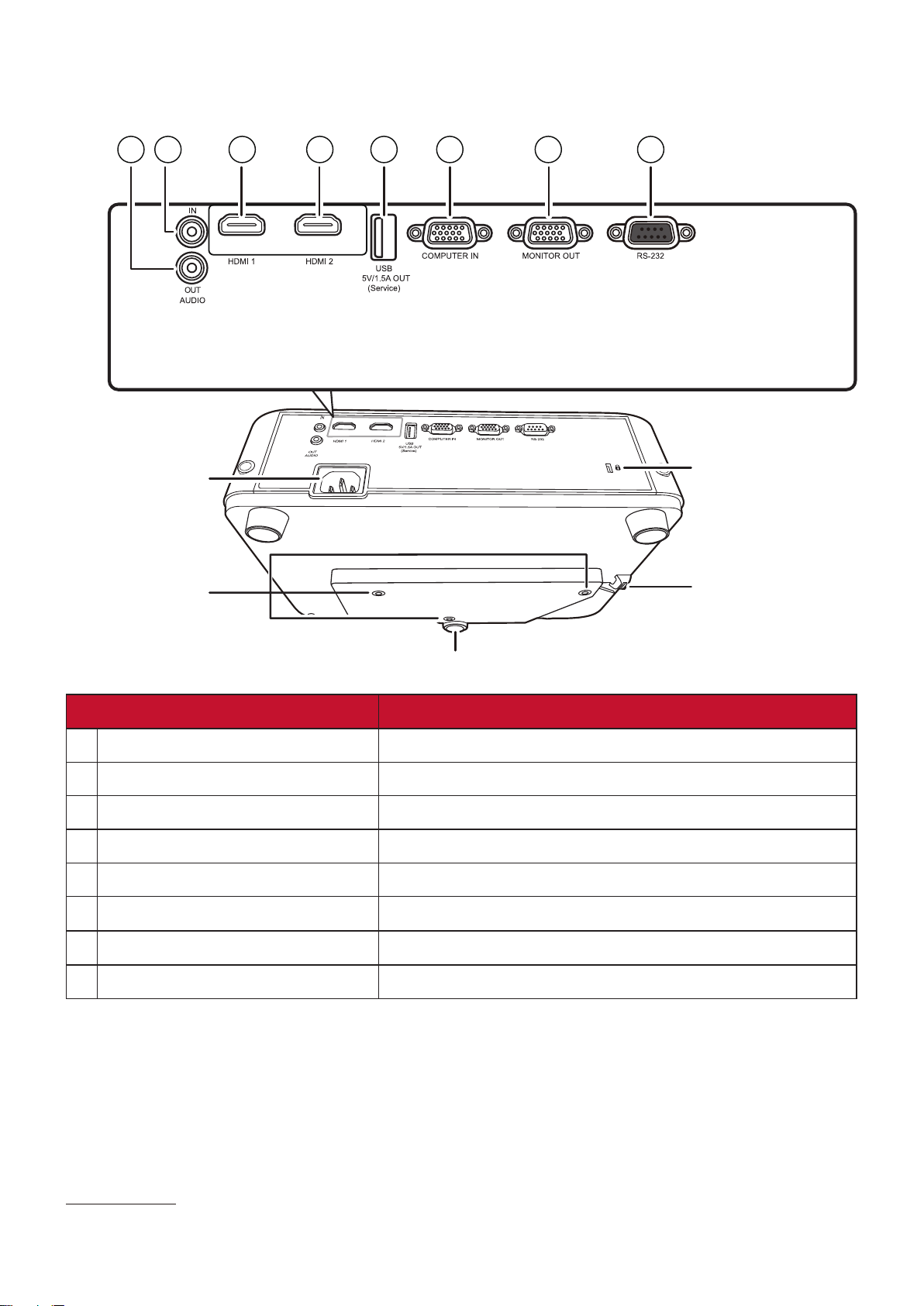
연결 포트
1 2 3 4 5 6 7 8
AC 전원 코드
콘센트
천장 설치 구멍
조정기 받침대
포트 설명
1 AUDIO OUT 오디오 신호 출력 소켓.
2 AUDIO IN 오디오 신호 입력 소켓.
3 HDMI 1 HDMI 포트.
4 HDMI 2 HDMI 포트.
5 USB 5V/1.5A Out (Service) 전원 공급을 위한 USB Type A 포트.
6
COMPUTER IN
1
RGB(PC) 신호 입력 소켓.
안전 슬롯
안전 막대
7 MONITOR OUT
1
RGB(PC) 신호 출력 소켓.
8 RS-232 RS-232 컨트롤 포트.
1 - PX703HD에서 사용할 수 있습니다.
12
Page 13
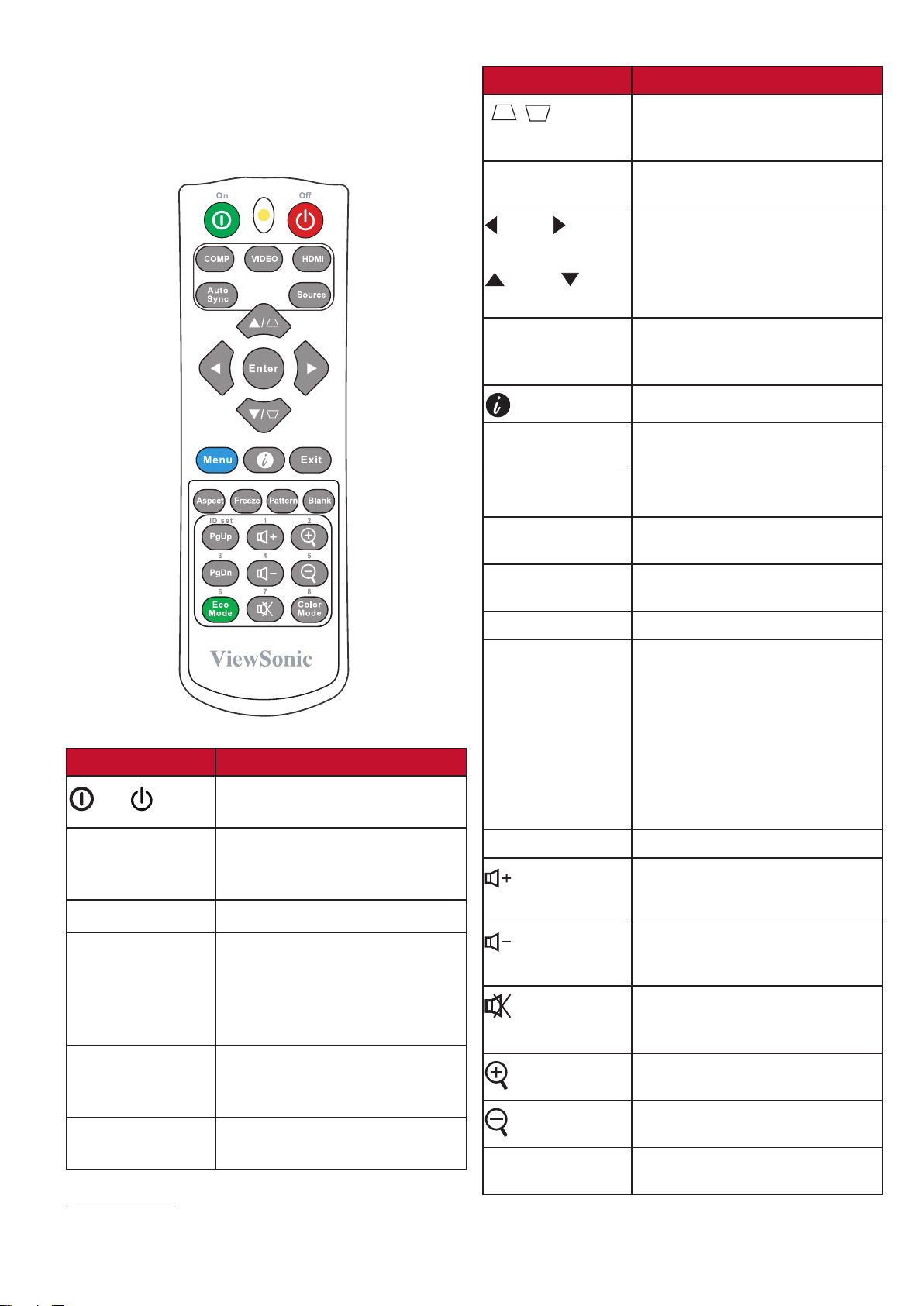
리모컨
컨트롤과 기능
버튼 설명
[ / ]
키스톤 키
영사각 때문에 사다리꼴이
된 이미지를 직접 바로잡을
수 있습니다.
Enter
왼쪽/
오른쪽
위로/
아래로
Menu
(정보)
Exit
Aspect
Freeze
Pattern
선택한 OSD 메뉴 항목을
적용합니다.
원하는 메뉴 항목을
선택하고 조정합니다.
온스크린 디스플레이(OSD)
메뉴를 켜고 끄거나 이전
OSD 메뉴로 돌아갑니다.
정보메뉴를 표시합니다.
메뉴 설정을 종료하고
저장합니다.
화면비 선택 막대줄을
표시합니다.
영사 이미지를 정지할 수
있습니다.
포함된 테스트 패턴을
표시합니다.
버튼 설명
On/ Off
COMP
2
VIDEO
HDMI
Auto Sync
Source
대기 모드와 전원 켜짐 간에
전환합니다.
디스플레이를 위해
COMPUTER IN 포트의
소스를 선택합니다.
사용할 수 없음
디스플레이를 위해 HDMI 1
또는 HDMI 2 포트의 소스를
선택합니다. 이 버튼을
다시 눌러 두 (2) 포트 간에
전환할 수 있습니다.
표시된 이미지에 가장
적합한 이미지 타이밍이
자동으로 선택됩니다.
입력 신호 선택 막대줄을
표시합니다.
Blank
PgUp (페이지
위로)/
PgDn (페이지
아래로)
Eco Mode
(볼륨
높이기)
(볼륨
낮추기)
(음소거)
Color Mode
화면 이미지를 숨깁니다.
한 페이지 위로/아래로
명령에응답하는
디스플레이 소프트웨어
프로그램(연결된 PC에
위치)을작동시킵니다(예:
Microsoft PowerPoint).
참고: PC 입력 신호가
선택된 경우에만
사용할 수 있습니다.
Eco 모드를 선택합니다.
볼륨 수준을 높입니다.
볼륨 수준을 줄입니다.
음소거 켜짐 및 꺼짐
사이에서 전환할 수
있습니다.
영사 이미지 크기를
확대합니다.
영사 이미지 크기를
축소합니다.
색상 모드 선택 막대줄을
표시합니다.
2 - PX703HD에서 사용할 수 있습니다.
13
Page 14

리모컨 작동 범위
리모컨을 올바르게 작동시키려면 다음 단계를
따르십시오.
1. 리모컨은 프로젝터의 IR 리모컨 센서와
수직으로 30도 내에 있어야 합니다.
2. 리모콘 센서와 리모콘 사이 거리는 8m(26
피트)를 넘지 않아야 합니다.
참고: 적외선(IR) 리모컨 센서의 위치에
관해서는 그림을 참조하십시오.
약 30
°
리모컨 배터리 교체하기
1. 손잡이를 누르고 아래로 밀어서 리모콘 뒷면에서 배터리 덮개를 분리합니다.
2. 기존 배터리를 제거하고(필요한 경우) 2개의 AAA 배터리를 삽입하십시오.
참고: 표시된 배터리 극성을 따르십시오.
3. 수납부 바닥에 맞춰 배터리 덮개를 다시 끼우고 제자리에 밀어 넣으십시오.
참고:
• 리모컨과 배터리를 과도한 열이 발생하거나 습한 환경에 두지 마십시오.
• 배터리 제조업체가 권장하는 종류와 같거나 동등한 제품을 사용하여
교체하십시오.
• 배터리를 폐기하는 경우, 배터리 제조업체 지침과 해당 국가의 현지 환경
관할 당국 규정에 따르십시오.
• 배터리 전력이 소모되었거나 리모컨을 장기간 사용하지 않는 경우, 배터리를
빼두어야 리모컨이 손상되지 않습니다.
14
Page 15
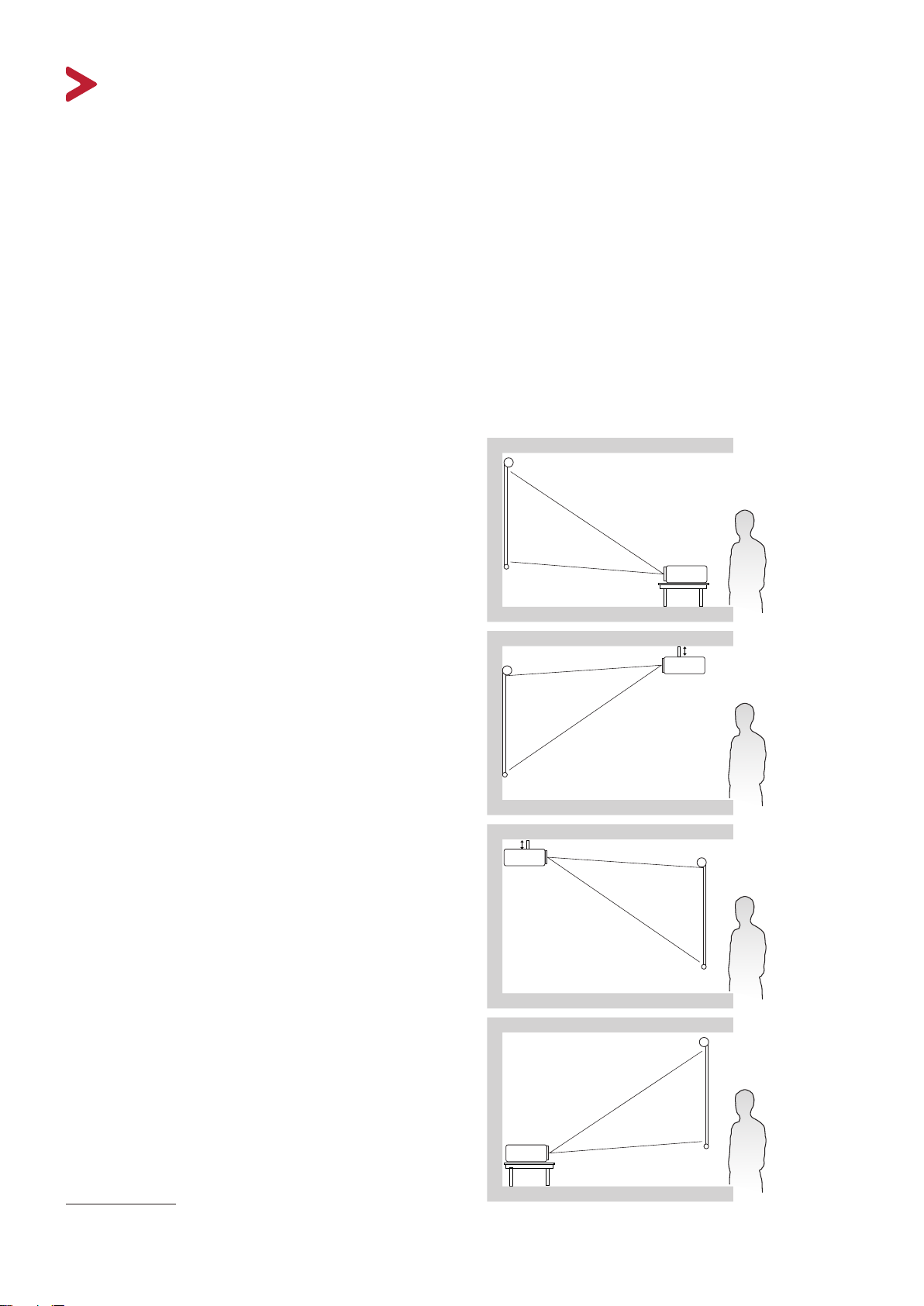
초기 설정
이 섹션은 프로젝터 설정을 위한 상세 지침을 제공합니다.
위치 선택
개인의 취향과 룸 레이아웃에 따라 설치 위치를 결정할 수 있습니다. 결정 시
다음을 고려하십시오.
• 스크린 크기와 위치.
• 사용 가능한 전원 콘센트의 위치.
• 프로젝터와 기타 장비 간의 위치 및 거리.
이 프로젝터는 다음과 같은 위치에 설치할 수 있도록 설계되었습니다.
탁자 앞
프로젝터를 스크린 앞면 바닥 근처에
배치합니다.
천장 앞
프로젝터를 스크린 앞 천장에 거꾸로
매답니다.
천장 뒤
프로젝터를 스크린 뒤 천장에 거꾸로
매답니다.
탁자 뒤
프로젝터를 스크린 뒷면 바닥 근처에
배치합니다.
1
1
1 - 특수한 후면 영사 스크린이 필요합니다.
15
Page 16
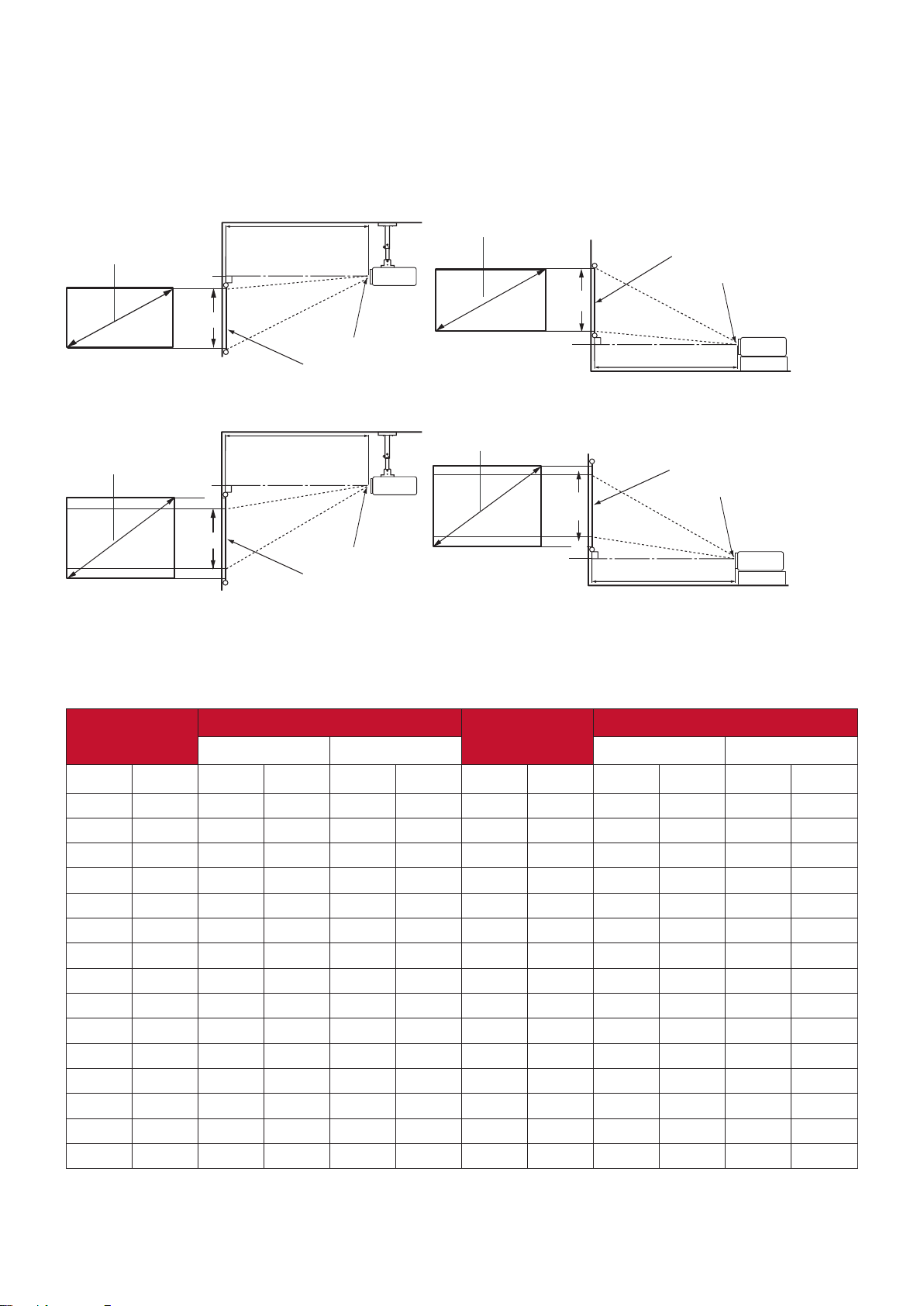
영사 크기
참고: 이 프로젝터의 본래 디스플레이 해상도에 대해서는 "사양" 페이지와 58
을 참조하십시오.
• 16:9 스크린의 16:9 이미지
(b)
(a)
(d)
(c)
(e)
• 4:3 스크린의 16:9 이미지
(b)
(a)
(d)
(c)
(f)
(e)
참고: (e) = 스크린 / (f) = 렌즈 중앙
16:9 스크린의 16:9 이미지
(a)
(e)
(f)
(c)
(f)
(d)
(b)
(a)
(e)
(f)
(c)
(d)
(b)
(a) 화면
크기
(b) 영사 거리 (c) 이미지
최소 최대 최소 최대
높이
(d) 수직 오프셋
in. mm in. mm in. mm in. mm in. mm in. mm
60 1524 59 1491 76 1938 29 747 2.9 74.7 2.9 75
70 1778 68 1739 89 2261 34 872 3.4 87.2 3.4 87
80 2032 78 1987 102 2584 39 996 3.9 99.6 3.9 100
90 2286 88 2236 114 2907 44 1121 4.4 112.1 4.4 112
100 2540 98 2484 127 3229 49 1245 4.9 124.5 4.9 125
110 2794 108 2733 140 3552 54 1370 5.4 137.0 5.4 137
120 3048 117 2981 153 3875 59 1494 5.9 149.4 5.9 149
130 3302 127 3229 165 4198 64 1619 6.4 161.9 6.4 162
140 3556 137 3478 178 4521 69 1743 6.9 174.3 6.9 174
150 3810 147 3726 191 4844 74 1868 7.4 186.8 7.4 187
160 4064 156 3975 203 5167 78 1992 7.8 199.2 7.8 199
170 4318 166 4223 216 5490 83 2117 8.3 211.7 8.3 212
180 4572 176 4472 229 5813 88 2241 8.8 224.1 8.8 224
190 4826 186 4720 242 6136 93 2366 9.3 236.6 9.3 237
200 5080 196 4968 254 6459 98 2491 9.8 249.1 9.8 249
16
Page 17
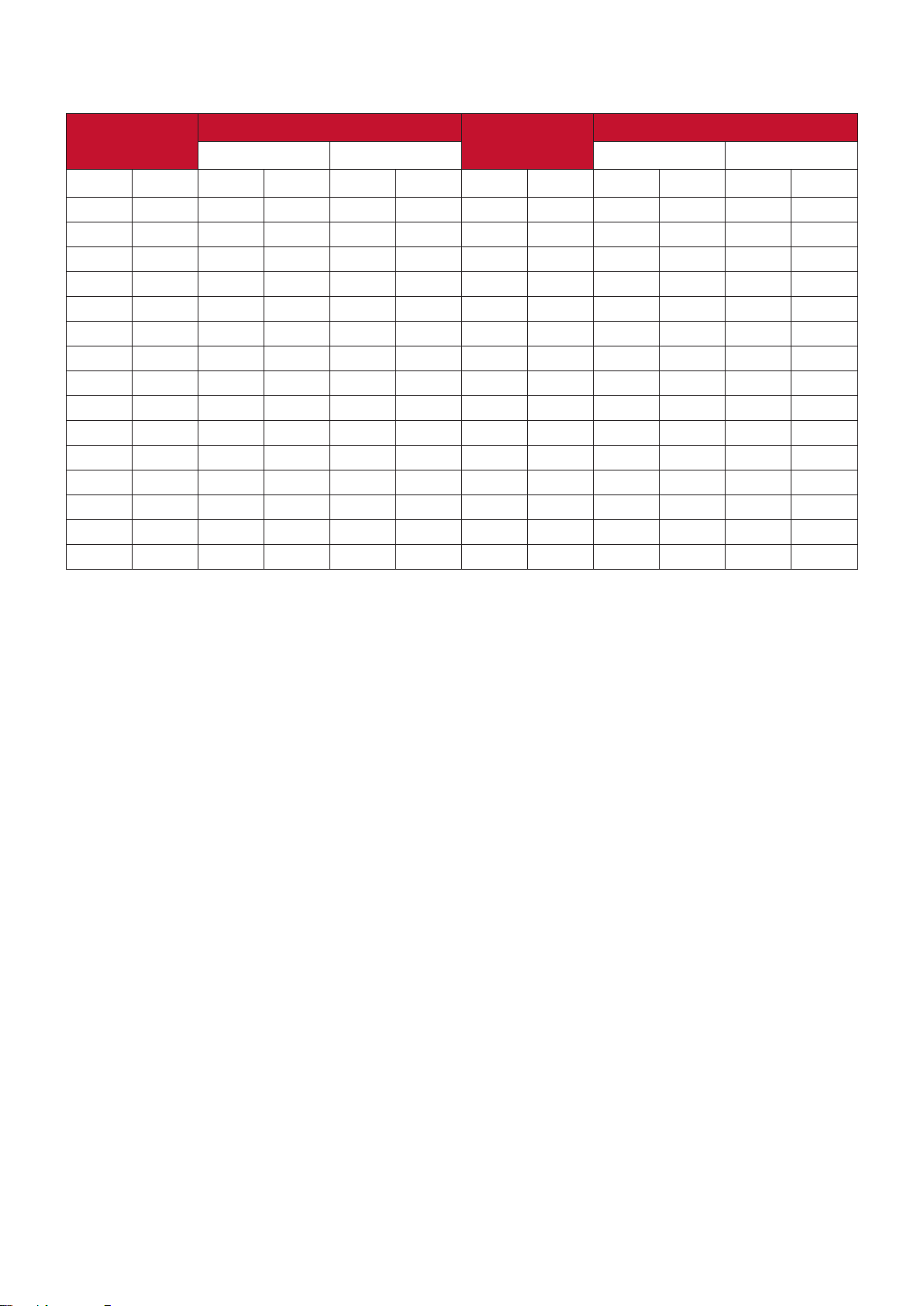
4:3 스크린의 16:9 이미지
(a) 화면
크기
(b) 영사 거리 (c) 이미지
최소 최대 최소 최대
높이
(d) 수직 오프셋
in. mm in. mm in. mm in. mm in. mm in. mm
60 1524 54 1368 70 1779 27 686 2.7 69 2.7 69
70 1778 63 1596 82 2075 32 800 3.2 80 3.2 80
80 2032 72 1824 93 2371 36 914 3.6 91 3.6 91
90 2286 81 2052 105 2668 41 1029 4.1 103 4.1 103
100 2540 90 2280 117 2964 45 1143 4.5 114 4.5 114
110 2794 99 2508 128 3261 50 1257 5.0 126 5.0 126
120 3048 108 2736 140 3557 54 1372 5.4 137 5.4 137
130 3302 117 2964 152 3854 59 1486 5.9 149 5.9 149
140 3556 126 3192 163 4150 63 1600 6.3 160 6.3 160
150 3810 135 3420 175 4446 68 1715 6.8 171 6.8 171
160 4064 144 3648 187 4743 72 1829 7.2 183 7.2 183
170 4318 153 3876 198 5039 77 1943 7.7 194 7.7 194
180 4572 162 4104 210 5336 81 2057 8.1 206 8.1 206
190 4826 171 4332 222 5632 86 2172 8.6 217 8.6 217
200 5080 180 4560 233 5929 90 2286 9.0 229 9.0 229
참고: 광학 부품에는 여러 종류가 있으므로 3%의 오차가 있습니다. 프로젝터를
영구적으로 설치하기 전에 투사 크기와 거리를 물리적으로 테스트하는
것이 좋습니다.
17
Page 18

프로젝터 장착
65.89
참고: 타사 제조업체의 마운트를 구매하는 경우 올바른 나사 크기를
사용하십시오. 나사 크기는 장착판의 두께에 따라 달라질 수 있습니다.
1. 안전한 설치를 위해 ViewSonic® 벽면 또는 천장 마운트를 사용하십시오.
2. 프로젝터에 마운트를 장착하는 데 사용하는 나사가 다음 사양을 충족하는지
확인하십시오.
• 나사 유형: M4 x 8
• 나사 최대 길이: 8 mm
65.89
113.54 60.01
참고:
• 프로젝터를 열원 근처에 설치하지 마십시오.
• 천장과 프로젝터의 바닥 사이에 10cm의 간격을 두십시오.
18
Page 19

무단 사용 방지
이 프로젝터는 도난, 접근 또는 우발적인 설정 변경을 방지하기 위한 몇 가지
보안 기능이 내장되어 있습니다.
안전 슬롯 사용
프로젝터의 도난을 방지하기 위해 안전 슬롯 잠금 장치를 사용하여 프로젝터를
고정된 물체에 고정하십시오.
다음은 안전 슬롯 잠금 장치의 설치 예시입니다.
참고: 프로젝터를 천장에 설치하면 안전 슬롯을 앵커로 사용할 수 있습니다.
19
Page 20

암호 기능 사용
무단 액세스나 사용을 방지하기 위해 프로젝터에는 암호 보안 옵션이 내장되어
있습니다. 암호는 OSD 메뉴에서 설정할 수 있습니다.
참고: 암호를 메모해서 안전한 장소에 보관하십시오.
암호 설정하기
1. Menu를 눌러 OSD 메뉴를 열고 다음으로 갑니다. 시스템 > 보안 설정으로
이동한 다음 Enter 키를 누릅니다.
2. 전원 잠금가 표시되면 / 를 눌러
켜짐을 선택하십시오.
3. 화살표 버튼 4개( , , , )는
숫자 (1, 2, 3, 4)를 각각 나타냅니다
(오른쪽 그림 참조). 화살표 키를
눌러 6자리 암호를 입력합니다.
4. 새 암호를 다시 입력하여 확인하십시오. 암호 설정이 끝나면 OSD 메뉴가
보안 설정 페이지로 돌아갑니다.
5. Exit를 눌러 OSD 메뉴를 종료합니다.
참고: 설정하면 프로젝터를 시작할 때마다 정확한 암호를 입력해야 합니다.
2020
Page 21
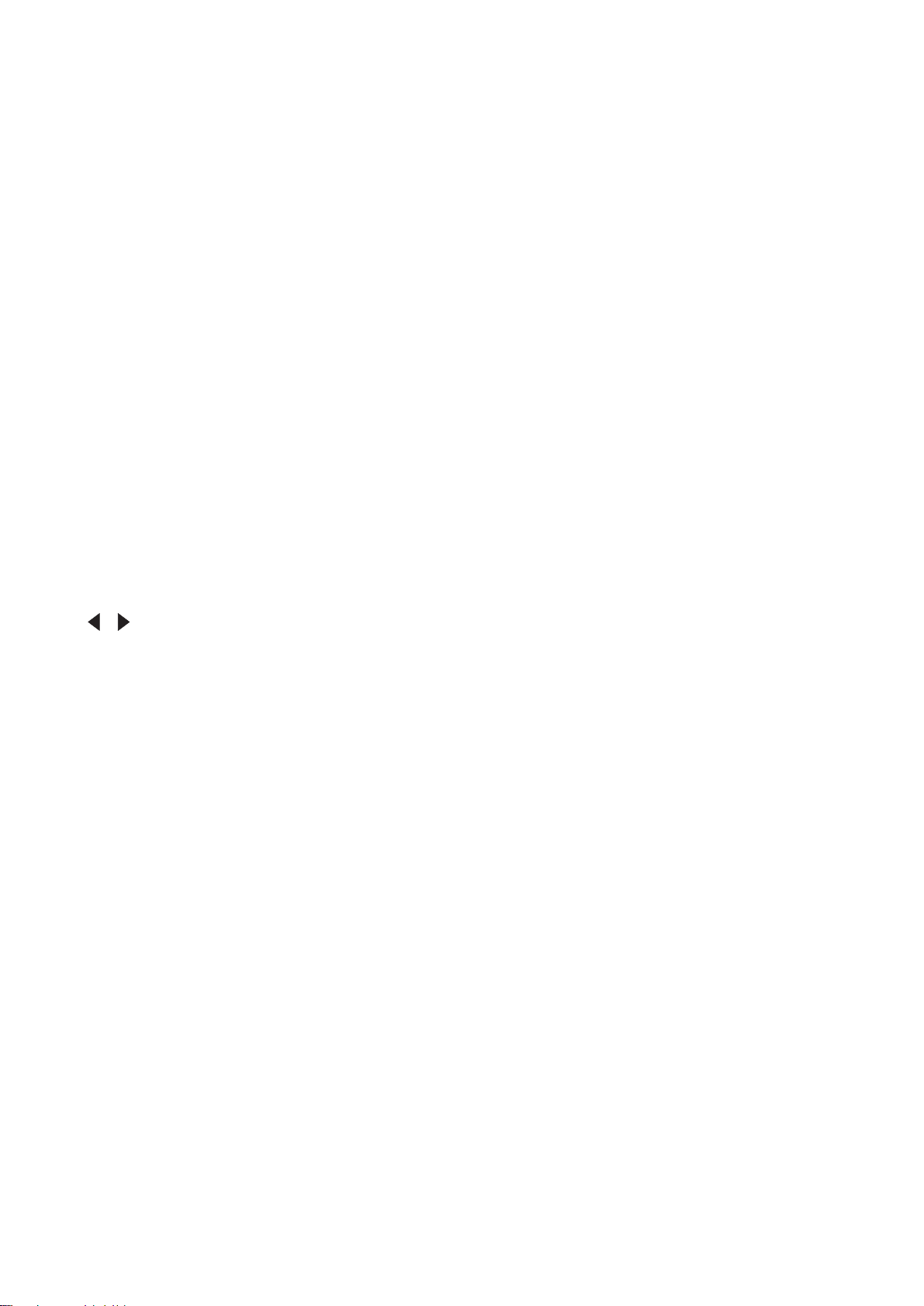
암호 변경하기
1. Menu를 눌러 OSD 메뉴를 열고 다음으로 갑니다. 시스템 > 보안 설정 >
암호 변경.
2. Enter를 누르면 "현재 암호 입력" 메시지가 표시됩니다.
3. 기존 암호를 입력하십시오.
암호가 맞으면 "새 암호 입력" 메시지가 표시됩니다.
암호가 올바르지 않으면 암호 오류 메시지가 5초 동안 나타나고 "현재
암호 입력"이라는 메시지가 표시됩니다. 다시 시도하거나 Exit를 눌러
취소할 수 있습니다.
4. 새 암호를 입력하십시오.
5. 새 암호를 다시 입력하여 확인하십시오.
6. OSD 메뉴를 종료하려면 Exit를 누르십시오.
참고: 입력한 숫자는 별표(*)로 표시됩니다.
암호 기능 비활성화하기
1. Menu를 눌러 OSD 메뉴를 열고 다음으로 갑니다: 시스템 > 보안 설정 >
전원 잠금.
2. / 를 눌러 꺼짐을 선택합니다.
3. "암호 입력" 메시지가 표시됩니다. 현재 암호를 입력하십시오.
암호가 맞으면 OSD 메뉴가 암호 페이지로 돌아가고 전원 잠금 행이
"꺼짐" 으로 표시됩니다.
암호가 올바르지 않으면 암호 오류 메시지가 5초 동안 나타나고 "현재
암호 입력"이라는 메시지가 표시됩니다. 다시 시도하거나 Exit를 눌러
취소할 수 있습니다.
참고: 암호 기능을 다시 활성화하는 데 필요하므로 이전 암호를 보관하십시오.
21
Page 22

암호가 기억나지 않음
암호 기능이 활성화되어 있으면 프로젝터를
새로 켤 때마다 6자리 암호 입력 창이
표시됩니다. 암호를 틀리게 입력하면
오른쪽 그림과 같은 암호 오류 메시지가 5
초 동안 표시된 후에 "암호 입력" 메시지가
표시됩니다.
다시 시도하거나 기억나지 않으면 "암호 재호출 절차"를 사용하십시오.
참고: 틀린 암호를 연속 5회 입력하면 프로젝터가 바로 자동 종료됩니다.
암호 재호출 절차
1. "현재 암호 입력" 메시지가 표시되면
Auto Sync를 3초 동안 누르고 있으십시오.
스크린에 코드 번호가 표시됩니다.
2. 이 번호를 적고 프로젝터를 끄십시오.
3. 해당 제품 판매업체 또는 현지
서비스 센터에 문의하여 코드 번호를
해독하십시오. 프로젝터의 실제
구입자인지 확인하기 위해 제품 구입
증명서를 요청할 수 있습니다.
2222
Page 23

컨트롤 키 잠금
프로젝터의 컨트롤 키를 잠그면 실수(예: 아이들이 실수)로 프로젝터 설정이
변경되는 것을 방지할 수 있습니다.
참고: 제어판 키 잠금이 켜져 있으면 전원을 제외한 프로젝터의 모든 컨트롤
키가 작동하지 않습니다.
1. Menu를 눌러 OSD 메뉴를 열고 다음으로 갑니다: 시스템 > 제어판 키 잠금.
2. / 를 눌러 켜짐를 선택합니다.
3. 예 를 선택하고 Enter를 눌러 확인합니다.
4. 패널 키 잠금을 해제하려면 프로젝터에서 를 3초 동안 누르십시오.
참고: 또는 리모컨에서 시스템 > 제어판 키 잠금 메뉴로 들어가 꺼짐을 선택할 수
있습니다.
23
Page 24

연결하기
이 섹션은 프로젝터와 다른 장비를 연결하는 방법을 설명합니다.
전원에 연결
1. 전원 코드를 프로젝터 뒷면에 있는 AC IN 잭에 연결하십시오.
2. 전원 코드를 전원 콘센트에 연결하십시오.
참고: 프로젝터를 설치할 때 고정된 배선에 쉽게 액세스 가능한 분리 장치를
연결하거나 장치 주변에서 가까운 콘센트에 전원 플러그를 꽂으십시오.
프로젝터 작동 중 오류가 발생하면 분리 장치를 사용하여 전원 공급
장치를 끄거나 전원 플러그를 빼십시오.
24
Page 25

비디오 소스에 연결
HDMI 연결
HDMI 케이블의 한쪽 끝을 비디오 장치의 HDMI 포트에 연결하십시오.
그런 다음 케이블의 다른 쪽 끝을 프로젝터의 HDMI 1 또는 HDMI 2 포트에
연결합니다.
25
Page 26
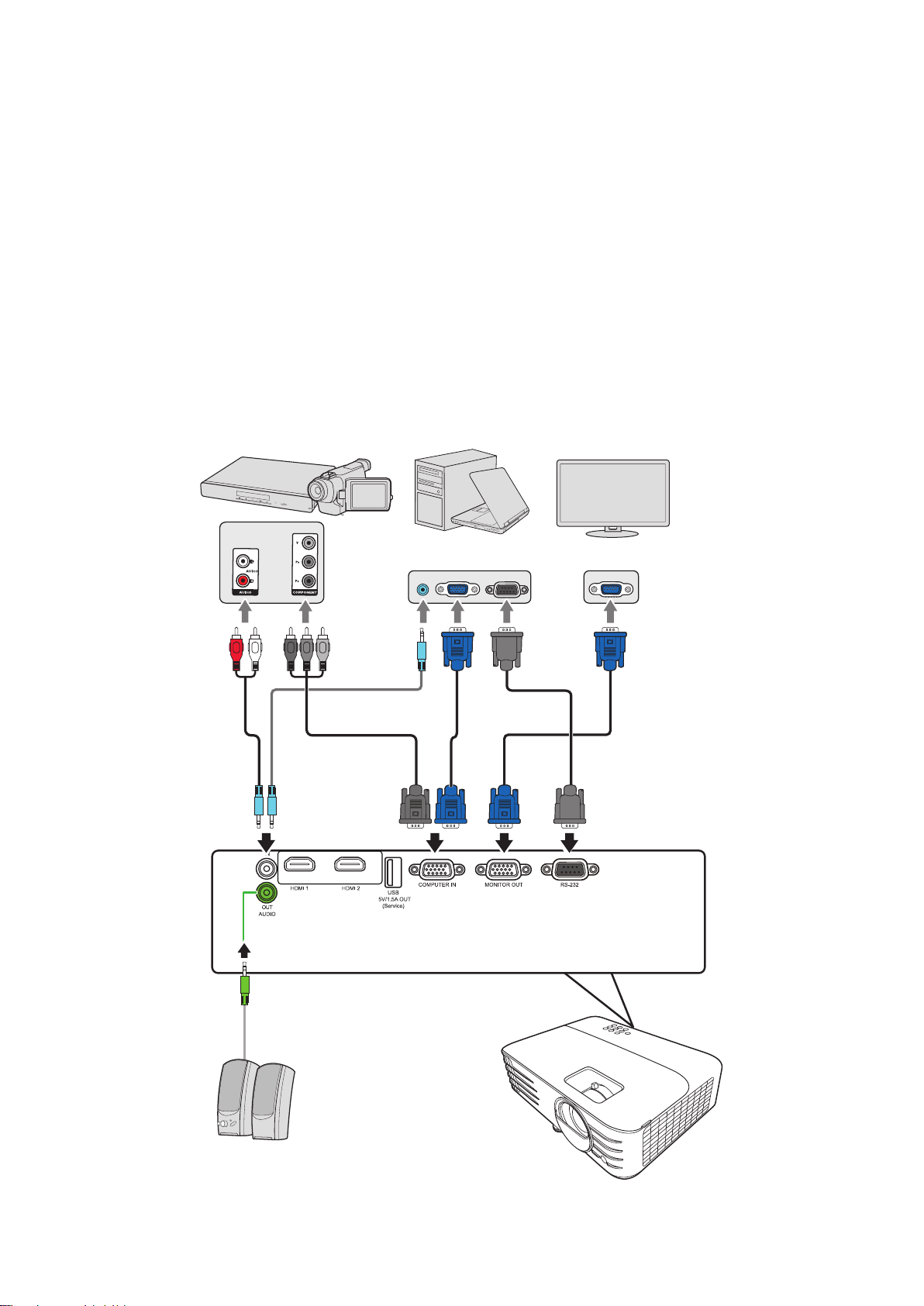
컴퓨터 소스에 연결
VGA 연결
VGA 연결 설정 후, VGA 케이블의 한쪽 끝을 컴퓨터의 VGA 포트에 연결합니다.
그런 다음 케이블의 다른 쪽 끝을 프로젝터의 COMPUTER IN 포트에
연결합니다.
참고: 프로젝터에 노트북을 연결할 경우 일부 노트북에서 외부 디스플레이가
자동으로 켜지지 않습니다. 노트북의 영사 설정을 조정해야 할 수도
있습니다.
VGA 출력 연결
VGA 연결을 설정한 후, VGA 케이블의 한쪽 끝을 모니터의 VGA 포트에
연결합니다. 그런 다음 케이블의 다른 쪽 끝을 프로젝터의 MONITOR OUT
포트에 연결합니다.
참고: VGA 및 VGA 출력은 PX703HD에서 사용할 수 있습니다.
26
Page 27
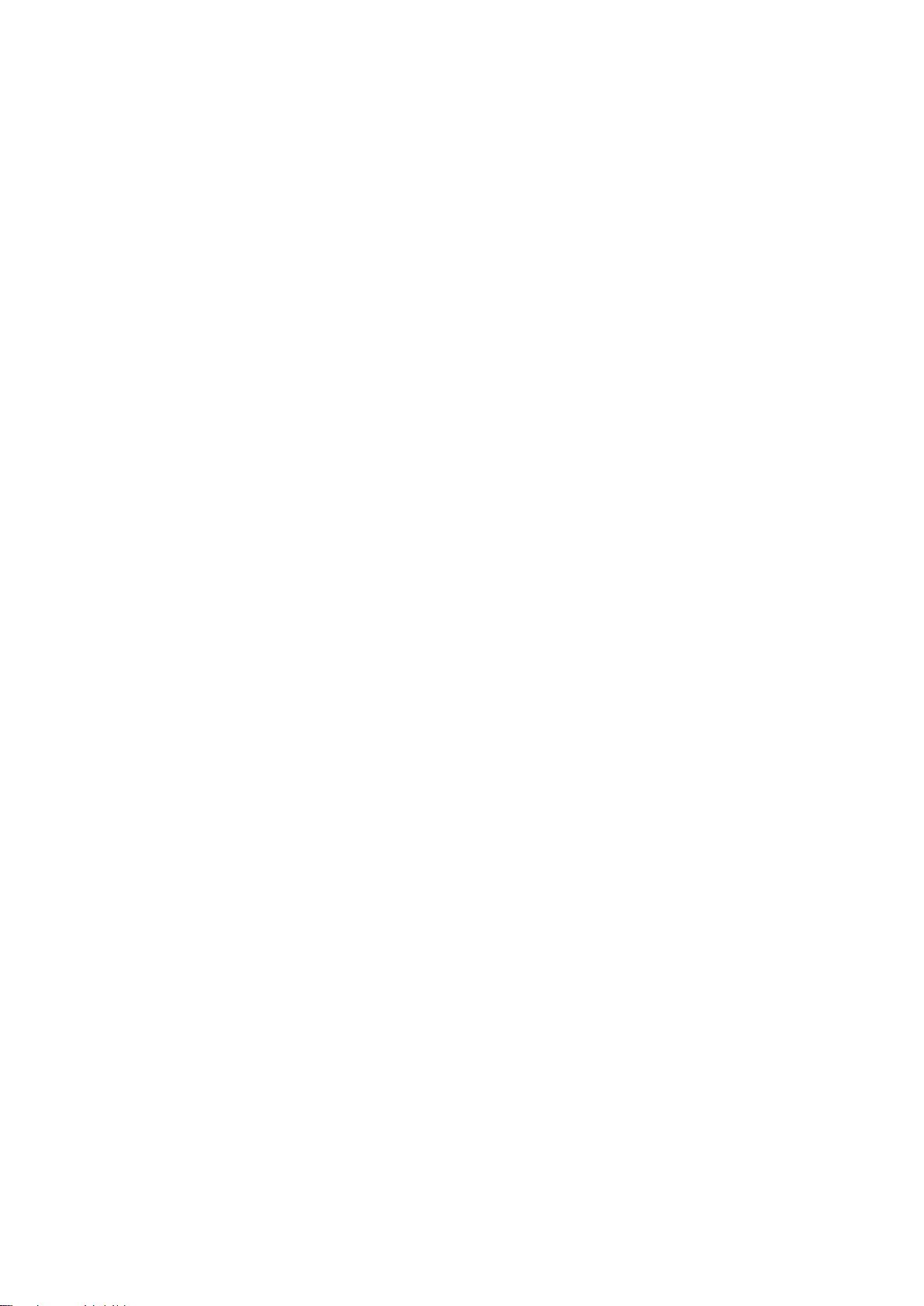
오디오에 연결
프로젝터에 스피커가 장착되어 있지만 외부 스피커를 프로젝터의 AUDIO OUT
포트에 연결할 수도 있습니다.
참고: 오디오 출력은 프로젝터 음량 및 음소거 설정에서 제어합니다.
27
Page 28

작동
프로젝터를 켜고 끄기
프로젝터 시작하기
1. 전원 버튼을 눌러 프로젝터를 켤 수 있습니다.
2. 램프가 켜지고 "전원 켜짐/꺼짐 알림음"이 재생됩니다.
3. 프로젝터가 켜지면 전원 표시등이 녹색으로 켜집니다.
참고:
• 이전 사용으로 열이 발생하여 프로젝터가 뜨거우면 냉각 팬이 약 90초 동안
작동한 후 램프가 작동합니다.
• 램프 수명을 유지하려면 프로젝터를 켠 후 다시 끄기 전에 5분 이상
기다리십시오.
4. 연결된 모든 장비(예: 노트북)를 켜면 프로젝터가 입력 소스를 검색하기
시작합니다.
참고: 프로젝터가 입력 소스를 감지하는 경우 입력 신호 선택 막대줄을
표시합니다. 입력 신호를 감지하지 못하는 경우 "신호 없음"이
표시됩니다.
최초 활성화
프로젝터를 처음 활성화한 경우 화면 지침에 따라 OSD 언어를 선택하십시오.
28
Page 29

프로젝터 종료하기
1. 전원 또는 Off 버튼을 누르면 전원 또는 Off 버튼을 다시 누르라는 확인
메시지가 표시됩니다. 또한 아무 버튼이나 눌러 취소할 수 있습니다.
참고: 처음 누른 뒤에 몇 초 내에 응답하지 않으면 메시지가 사라집니다.
2. 냉각 절차가 완료되면 "전원 켜짐/꺼짐 알림음"이 재생됩니다.
3. 프로젝터를 장기간 사용하지 않는 경우에는 전원 콘센트에서 전원 코드를
빼십시오.
참고:
• 램프 손상을 막기 위해 냉각 중에는 프로젝터가 사용자의 작동에 반응하지
않습니다.
• 프로젝터가 완전히 종료된 후에 전원 코드를 분리하십시오.
29
Page 30

입력 소스 선택하기
프로젝터를 여러 장치에 동시에 연결할 수 있습니다. 그러나 전체 스크린은 한
번에 하나만 표시할 수 있습니다.
프로젝터가 입력 소스를 자동으로 검색하도록 하려면 빠른 자동 검색 기능
(시스템 메뉴에 위치)이 켜짐으로 설정되어야 합니다.
리모컨의 입력 신호 버튼 중 하나를 누르거나 사용 가능한 입력 신호를 차례로
순환하여 입력 소스를 수동으로 선택할 수도 있습니다.
입력 소스를 수동으로 선택하려면 다음을 수행하십시오.
1. 소스를 누르면 입력 신호 선택 메뉴가 표시됩니다.
2. 원하는 신호가 선택될 때까지 / 를 누른 후 Enter를 누르십시오.
3. 신호가 감지되면 해당 입력 신호의 정보가 화면에 몇 초 동안 표시됩니다.
참고: 프로젝터에 연결된 장치가 두 개 이상이면, 1-2 단계를 반복하여 다른
신호를 검색하십시오.
30
Page 31

영사 이미지 조정하기
프로젝터의 높이 및 영사각 조정하기
이 프로젝터에는 1개의 조정기 받침대가 있습니다. 받침대를 조정하면
프로젝터의 높이와 수직 영사각이 변경됩니다. 받침대를 세심하게 조정하여
영사된 이미지의 위치를 미세 조정할 수 있습니다.
이미지 자동 조정하기
이미지 화질을 향상시켜야 하는 경우가 있을 수 있습니다. 이를 위해서,
리모컨에서 Auto Sync를 누르십시오. 5초 내에 내장된 지능형 자동 조정
기능으로 주파수와 클록 값이 재조정되어 최상의 화질을 낼 수 있습니다.
완료되면 현재 입력 관련 정보가 왼쪽 상단에 3초 동안 표시됩니다.
참고: 이 기능은 PC D-Sub 입력 소스(아날로그 RGB/COMPUTER IN)가 선택된
경우에만 사용할 수 있습니다.
이미지 크기 및 선명도 정밀 조정
원하는 크기로 영사 이미지를 조정하려면 줌 조정기를 회전시키십시오.
이미지 선명도를 높이려면 초점 조정기를 회전시키십시오.
31
Page 32

키스톤 보정하기
EXIT
MENU
SOURCE
ENTER
BLANK
MODE
COLOR
키스톤 현상은 사각으로 영사함으로 인해 영사 이미지가 사다리꼴 모양이 될
때 발생합니다.
이 문제를 해결하려면 프로젝터 높이를 조정하고 다음을 수행하십시오.
1. 프로젝터나 리모컨의 키스톤 키를 사용하여 키스톤 페이지를 표시할 수
있습니다.
2. 키스톤 페이지가 표시되면 을 눌러 이미지 상단의 키스톤을 보정할 수
있습니다. 를 눌러 이미지 하단의 키스톤을 보정하십시오.
영사 이미지에 대한 제어 능력
리모컨을 사용하여 수직 렌즈 이동을 +/- 5%씩 조정할 수 있으므로, 물리적으로
프로젝터를 만지거나 움직일 필요가 없어 편리합니다. 이는 특히 프로젝터를
천정에 설치했을 때 특히 중요합니다.
32
Page 33

이미지 숨기기
청중의 주의가 산만해지지 않도록, 프로젝터나 리모컨에서 Blank를 눌러
스크린 이미지를 숨길 수 있습니다. 숨긴 이미지를 다시 표시하려면
프로젝터나 리모컨에서 아무 키나 누르십시오.
주의: 영사 렌즈를 물건으로 가리지 마십시오. 물건이 녹거나 변형되거나 불이
붙을 수 있습니다.
33
Page 34

메뉴 기능
이 섹션은 온스크린 디스플레이(OSD)와 해당 옵션에 대해 소개합니다.
일반적인 온스크린 디스플레이(OSD) 메뉴 작동
참고: 이 설명서의 OSD 스크린샷은 참조용이며 실제 디자인과는 다를 수
있습니다. 다음 OSD 설정 중 일부는 사용하지 못할 수 있습니다. 자세한
내용은 프로젝터의 실제 OSD를 참조하십시오.
프로젝터에는 다양한 조정과 설정을 할 수 있는 온스크린 디스플레이(OSD)
메뉴가 있습니다. 프로젝터나 리모컨에서 Menu를 눌러 액세스할 수 있습니다.
1. / 를 눌러 메인 메뉴를 선택합니다. 그런 다음 Enter 키를 누르거나 / 를
사용하여 하위 메뉴 목록에 액세스합니다.
2. / 를 눌러 메뉴 옵션을 선택합니다. 그런 다음 Enter 키를 눌러 하위 메뉴를
표시하거나 / 를 눌러 설정을 조정 및 선택합니다.
참고: 일부 하위 메뉴 옵션에는 다른 하위 메뉴가 있을 수 있습니다. 각각의 하위
메뉴를 확인하려면 Enter 키를 누르십시오. / 또는 / 를 사용하여
설정을 조정 및 선택할 수 있습니다.
34
Page 35

온스크린 디스플레이(OSD) 메뉴 트리
기본 메뉴 하위 메뉴 메뉴 옵션
디스플레이
화면비 자동
4:3
16:9
16:10
기본
키스톤 보정 -40~40
렌즈 이동 -20~20
위치
페이지
1
1
수평 크기
1
X: -5 ~ 5, Y: - 5 ~ 5
0~31
-15~15
줌 0.8X ~2.0X
오버스캔 꺼짐 /1/2/3/4/5
3X Fast Input 비활성
이미지
활성
색상 모드 가장 밝게
스포츠
보통
게임
영화
사용자 1
사용자 2
밝기 0~100
명암비 -50~50
색 온도 8000K/6500K/5500K
빨강 게인 0~100
녹색 게인 0~100
1 - PX703HD에서 사용할 수 있습니다.
파랑 게인 0~100
빨강 오프셋 -50~+50
녹색 오프셋 -50~+50
파랑 오프셋 -50~+50
35
Page 36

기본 메뉴 하위 메뉴 메뉴 옵션
이미지
고급
컬러
선명도 0~31
감마 1.8/2.0/2.2/2.35/
Brilliantcolor 꺼짐 /1/2/3/4/
Noise Reduction 0~31
컬러 관리 기본 색상
컬러 설정 초기화 재설정
취소
2
-50~50
2.5/Cubic/sRGB
5/6/7/8/9/10
농담조정
채도
게인
자동 전원 켜짐 신호 비활성화 /VGA2/HDMI/
모두
CEC 비활성화 / 활성화
직접 전원 켜기 비활성화 / 활성화
스마트 에너지 전원 자동 꺼짐 비활성화 /10 분 /
20 분 /30 분
절전 타이머 비활성화 /30 분 /
1 시간 /2 시간 /
3 시간 /4 시간 /
8 시간 /12 시간
절전 모드 비활성화 / 활성화
대기 설정 VGA 루프 스루
2
꺼짐 / 켜짐
오디오 패스 스루 꺼짐 / 켜짐
빠른 켜기 사용안함 비활성화
활성화
USB A 전원 켜짐
2 - PX703HD에서 사용할 수 있습니다.
꺼짐
36
Page 37

기본 메뉴 하위 메뉴 메뉴 옵션
기본
오디오 설정 음소거 꺼짐 / 켜짐
오디오 볼륨 0~20
전원 켜짐 / 꺼짐 알림음 꺼짐 / 켜짐
프리젠테이션
타이머
Pattern 꺼짐
블랭크 타이머 비활성화 /5 분 /10 분 /15 분 /20 분 /25 분 /30 분
타이머 간격 1~240 분
타이머 표시 항상 /1 분 /2 분 /
3 분 / 전혀 안 함
타이머 위치
타이머 계산 방식 뒤로 / 앞으로
소리로 알림 꺼짐 / 켜짐
카운트 시작 / 꺼짐
테스트 카드
좌측 상단 / 좌측 하단 /
우측 상단 / 우측 하단
고급
메시지 꺼짐
켜짐
초기 화면 검정
파랑
ViewSonic
3D 설정 3D 동기화 자동
꺼짐
프레임 순차
프레임 패킹
위 아래
나란히
3D 동기화 반전 비활성화 / 반전
3D 설정 저장 예 / 아니오
HDMI 설정 HDMI 형식 자동 /RGB/YUV
HDMI 범위
자동 / 고급 / 보통
3737
Page 38

기본 메뉴 하위 메뉴 메뉴 옵션
고급
시스템
램프 설정 램프 모드 보통 /Eco/
Dynamic Eco/
수퍼에코 +
램프 시간 재설정 재설정 / 취소
램프 시간 정보 램프 사용 시간
보통
Eco
Dynamic Eco
수퍼에코 +
동등한 램프 시간
설정 초기화 재설정
취소
언어 다국어 OSD 선택
프로젝터 위치 탁자 앞
탁자 뒤
천장 뒤
천장 앞
메뉴 설정 메뉴 표시 시간 5 초 /10 초 /15 초 /
20 초 /25 초 /30 초
메뉴 위치 가운데 / 좌측 상단 /
우측 상단 /
좌측 하단 /
우측 하단
38
Page 39

기본 메뉴 하위 메뉴 메뉴 옵션
시스템
정보
높게 모드 꺼짐
켜짐
빠른 자동 검색 꺼짐
켜짐
보안 설정 암호 변경
전원 잠금 꺼짐 / 켜짐
제어판 키 잠금 꺼짐
켜짐
리모컨 코드
제어 방법 RS-232
전송 속도 2400/4800/9600/14400/19200/38400/57600/
영상 소스
1/2/3/4/5/6/7/8
USB
115200
색상 모드
해상도
색상 시스템
펌웨어 버전
3X Fast Input
S/N
39
Page 40

디스플레이 메뉴
1. Menu 버튼을 눌러 OSD 메뉴를 엽니다.
2. / 를 눌러 디스플레이 메뉴를 선택합니다. 그런 다음 Enter 키를 누르거나
/ 를 사용하여 디스플레이 메뉴에 액세스합니다.
3. / 를 눌러 메뉴 옵션을 선택합니다. 그런 다음 Enter 키를 눌러 하위
메뉴를 표시하거나 / 를 눌러 설정을 조정 및 선택합니다.
참고: 일부 하위 메뉴 옵션에는 다른 하위 메뉴가 있을 수 있습니다. 각각의 하위
메뉴를 확인하려면 Enter 키를 누르십시오. / 또는 / 를 사용하여
설정을 조정 및 선택할 수 있습니다.
40
Page 41

메뉴 옵션 설명
화면비
자동
프로젝터의 해상도 (Native) 에 맞게 이미지의 가로 변이
자동 조정됩니다. 4:3 이나 16:9 가 아닌 입력 이미지의
화면비는 그대로 유지하면서 스크린을 최대한 활용할 때
적합합니다.
4:3
스크린 중앙에 이미지가 4:3 화면비로 표시될 수 있게
조정됩니다. 화면비가 그대로 유지되기 때문에, 컴퓨터
모니터, 표준 TV, 4:3 화면비 DVD 영화 등, 4:3 이미지에 가장
적합합니다.
16:9
스크린 중앙에 이미지가 16:9 화면비로 표시될 수 있게
조정됩니다. 화면비가 그대로 유지되기 때문에, 고화질 TV
등, 16:9 화면비를 사용하는 이미지에 가장 적합합니다.
16:10
16:10 화면비로 이미지가 스크린 중앙에 표시될 수 있게
조정됩니다. 화면비가 그대로 유지되기 때문에, 이미 16:10
화면비를 사용하는 이미지에 가장 적합합니다.
키스톤 보정
렌즈 이동
위치
기본
이미지를 원래 해상도로 영사하고 디스플레이 영역에
맞도록 크기를 조정합니다. 입력 신호의 해상도가 이보다
낮으면, 영사 이미지는 원래 크기로 표시됩니다.
사각으로 영사함으로 인해 영사 이미지가 사다리꼴 모양이
되는 키스톤 현상을 조정합니다.
프로젝터 설치 시 융통성을 줍니다. 리모컨을 사용하여
이미지 왜곡 없이 이미지를 위와 아래로 이동할 수
있습니다.
영사 이미지의 위치를 조정할 수 있습니다.
참고:
• 이 기능은 PC 입력 신호가 선택된 경우에만 사용할 수
있습니다.
• 다른 타이밍 하에서는 조정 범위가 달라질 수 있습니다.
41
Page 42

메뉴 옵션 설명
페이지
수평 크기
줌
오버스캔
3X Fast Input
클록 페이지를 조정하여 이미지 왜곡을 줄일 수 있습니다.
참고: 이 기능은 PC 입력 신호가 선택된 경우에만 사용할 수
있습니다.
이미지의 수평 너비를 조정할 수 있습니다.
참고: 이 기능은 PC 입력 신호가 선택된 경우에만 사용할 수
있습니다.
영사된 이미지를 확대하여 이미지를 탐색할 수 있습니다.
오버스캔 비율을 0% ~ 5%로 조정합니다.
참고: 이 기능은 컴포지트 비디오 또는 HDMI 입력 신호가
선택된 경우에만 사용할 수 있습니다.
이 기능은 프레임 속도 감소에 적합합니다. 원시
타이밍에서 빠른 응답 시간을 달성할 수 있습니다. 이
기능을 활성화하면, 다음 설정이 공장 사전 설정 값으로
되돌아갑니다: 화면비, 위치, 줌, 오버스캔
참고: 이 기능은 원시 타이밍 입력 신호가 선택된 경우에만
사용할 수 있습니다.
42
Page 43

이미지 메뉴
1. Menu 버튼을 눌러 OSD 메뉴를 엽니다.
2. / 를 눌러 이미지 메뉴를 선택합니다. 그런 다음 Enter 키를 누르거나 /
를 사용하여 이미지 메뉴에 액세스합니다.
3. / 를 눌러 메뉴 옵션을 선택합니다. 그런 다음 Enter 키를 눌러 하위
메뉴를 표시하거나 / 를 눌러 설정을 조정 및 선택합니다.
참고: 일부 하위 메뉴 옵션에는 다른 하위 메뉴가 있을 수 있습니다. 각각의 하위
메뉴를 확인하려면 Enter 키를 누르십시오. / 또는 / 를 사용하여
설정을 조정 및 선택할 수 있습니다.
43
Page 44

메뉴 옵션 설명
색상 모드
가장 밝게
영사 이미지의 밝기를 최대로 높일 수 있습니다. 이 모드는
조명 시설이 잘 갖춰진 곳에서 프로젝터를 사용할 때 밝기를
좀 더 높여야 하는 경우에 적합합니다.
스포츠
조명이 잘 갖추어진 환경에서 스포츠 시청용으로
설계되었습니다.
보통
일광 환경의 일반 조건에서 사용합니다.
게임
밝은 거실에서 비디오 게임을 하는 데 적합합니다.
영화
어두운(약간 밝은) 곳에서 PC 입력 단자를 통해 영화를
즐기거나 디지털 카메라나 DV로 비디오를 감상할 때
적합합니다.
사용자1/사용자2
구성된 설정을 재호출합니다. 사용자1/사용자2를 선택하면
선택한 입력 소스에 따라 이미지 메뉴 아래 하위 메뉴 중
일부를 조정할 수 있습니다.
밝기
명암비
값이 클수록 이미지가 밝아집니다.
이 옵션을 조정하면
이미지의 어두운 부분이
검정색으로 표시되고
어두운 부분의 디테일이
더욱 잘 보입니다.
위의 밝기 설정을 조정한
뒤에 이 기능을 사용하여
피크 화이트 레벨을
설정할 수 있습니다.
44
Page 45

메뉴 옵션 설명
색 온도
고급
8000K
이미지의 흰색 부분이 파랑을 띄게 됩니다.
6500K
이미지가 일반적인 흰색을 유지합니다.
5500K
이미지의 흰색 부분이 빨강을 띄게 됩니다.
맞춤형 색온도를 설정하려면 다음 항목을 추가로
조정하십시오.
빨강 게인/녹색 게인/파랑 게인
빨강, 녹색, 파랑의 명암비를 조정합니다.
빨강 오프셋/녹색 오프셋/파랑 오프셋
빨강, 녹색, 파랑의 밝기를 조정합니다.
컬러
설정이 낮을수록 색상의 채도가 낮아집니다. 설정이 너무
높으면 색이 강해지고 비현실적으로 보일 수 있습니다.
선명도
값이 높을수록 이미지가 선명해지고, 값이 낮으면 이미지가
부드러워 보입니다.
감마
감마는 프로젝터 회색톤의 밝기 레벨을 나타냅니다.
Brilliantcolor
이 기능은 새로운 색상 처리 알고리즘과 시스템 레벨
향상을 사용하여 영사 이미지를 더욱 밝고 사실적이며
선명한 색상으로 표현합니다. 또한 비디오와 사실적인
장면에서 주로 사용하듯이 중간 색상의 이미지에서 밝기를
50% 이상 증가시킴으로써 이미지를 보다 사실적으로
나타냅니다. 이 품질의 이미지를 좋아하면 필요에 맞는
수준을 선택하십시오.
45
Page 46

메뉴 옵션 설명
고급
컬러 설정 초기화
Noise Reduction
이 기능은 다른 미디어 플레이어를 통해 발생하는 이미지의
전자 노이즈를 줄입니다. 설정이 높을수록 노이즈가
감소합니다. (입력 신호가 HDMI일 때 사용할 수 없음)
컬러 관리
회의실, 강의실 또는 홈 씨어터와 같이 조명이 조절되는
영구 설치 환경에서만 색상 관리를 고려하면 됩니다. 색상
관리는 더 정확한 색상을 재생할 수 있도록 미세한 색상
제어 기능을 제공합니다. 먼저 기본 색상을 선택하고
농담조정, 채도 및 게인에서 범위/값을 조정합니다.
현재 이미지 설정을 공장 설정값으로 되돌립니다.
46
Page 47

전원 관리 메뉴
1. Menu 버튼을 눌러 OSD 메뉴를 엽니다.
2. / 를 눌러 전원 관리 메뉴를 선택합니다. 그런 다음 Enter 키를 누르거나
/ 를 사용하여 전원 관리 메뉴에 액세스합니다.
3. / 를 눌러 메뉴 옵션을 선택합니다. 그런 다음 Enter 키를 눌러 하위
메뉴를 표시하거나 / 를 눌러 설정을 조정 및 선택합니다.
참고: 일부 하위 메뉴 옵션에는 다른 하위 메뉴가 있을 수 있습니다. 각각의 하위
메뉴를 확인하려면 Enter 키를 누르십시오. / 또는 / 를 사용하여
설정을 조정 및 선택할 수 있습니다.
47
Page 48

메뉴 옵션 설명
자동 전원 켜짐
신호
VGA/HDMI를 선택하면 VGA 케이블을 통해 VGA 신호가
공급되면 프로젝터가 자동으로 켜지게 할 수 있습니다.
또한 모두를 선택하면 VGA 또는 HDMI 신호 수신 시
프로젝터가 자동으로 켜집니다.
CEC
이 프로젝터는 HDMI 연결을 통한 전원 켜짐/꺼짐 동작
동기화를 위해 CEC(소비자 가전 제품 제어) 기능을
지원합니다. 따라서, 역시 CEC 기능을 지원하는 장치를
프로젝터의 HDMI 입력 포트에 연결한 경우 프로젝터의
전원을 끄면 연결된 장치의 전원도 자동으로 꺼집니다.
연결된 장치의 전원을 켜면 프로젝터의 전원이 자동으로
켜집니다.
참고:
• CEC 기능이 제대로 작동하기 위해서는 장치가 HDMI
케이블을 통해 프로젝터의 HDMI 입력 포트에 제대로
연결되어 있는지 및 CEC 기능이 켜져 있는지 확인해야
합니다.
스마트 에너지
• 연결된 장치에 따라 CEC 기능이 작동하지 않을 수
있습니다.
직접 전원 켜기
전원 코드를 통해 전력이 공급되면 자동으로 프로젝터가
켜지도록 할 수 있습니다.
전원 자동 꺼짐
설정 시간이 지난 후 입력 신호가 없을 경우 램프 수명이
불필요하게 낭비되지 않도록 자동으로 프로젝터를 끕니다.
절전 타이머
설정한 시간이 지나면 램프 수명이 낭비되지 않도록
프로젝터가 자동으로 꺼지도록 합니다.
절전 모드
입력 소스가 감지되지 않을 경우 전력 소비가 감소합니다.
활성화가 선택되어 있으면, 5분 동안 어떤 신호도 감지되지
않을 경우 프로젝터 램프가 수퍼에코+ 모드로 변경됩니다.
또한 불필요한 램프 수명 낭비를 줄일 수 있습니다.
48
Page 49

메뉴 옵션 설명
대기 설정
빠른 켜기 사용안함
USB A전원
대기 모드(전원 플러그는 꽂혀 있지만 켜지는 않은 상태)
에서 아래 기능을 사용할 수 있습니다.
VGA루프 스루
켜짐 선택 시, 프로젝터는 COMPUTER IN로부터 수신한
신호만 출력합니다.
오디오 패스 스루
켜짐 선택 시, AUDIO IN 및 AUDIO OUT 소켓이 적절한 장치에
올바르게 연결되어 있을 때 오디오 신호를 출력합니다.
활성화
프로젝터가 종료된 후에 냉각 절차가 시작되지 않습니다.
비활성화
프로젝터가 종료된 후에 냉각 절차가 시작됩니다.
참고: 프로젝터가 꺼진 직후 바로 다시 시작할 경우
프로젝터가 제대로 켜지지 않고 냉각 절차로 돌아갈 수
있습니다.
켜짐 선택 시, USB Type A 포트가 전원을 공급할 수 있으며
제어 방법이 자동으로 RS-232로 전환됩니다.
49
Page 50

기본 메뉴
1. Menu 버튼을 눌러 OSD 메뉴를 엽니다.
2. / 를 눌러 기본 메뉴를 선택합니다. 그런 다음 Enter 키를 누르거나 / 를
사용하여 기본 메뉴에 액세스합니다.
3. / 를 눌러 메뉴 옵션을 선택합니다. 그런 다음 Enter 키를 눌러 하위
메뉴를 표시하거나 / 를 눌러 설정을 조정 및 선택합니다.
참고: 일부 하위 메뉴 옵션에는 다른 하위 메뉴가 있을 수 있습니다. 각각의 하위
메뉴를 확인하려면 Enter 키를 누르십시오. / 또는 / 를 사용하여
설정을 조정 및 선택할 수 있습니다.
메뉴 옵션 설명
오디오 설정
음소거
켜짐을 선택하면 프로젝터의 내장 스피커 또는 오디오 출력
잭에서 출력되는 볼륨을 일시적으로 끌 수 있습니다.
오디오 볼륨
프로젝터의 내장 스피커 볼륨 레벨 또는 오디오 출력
잭에서 출력되는 볼륨을 조정합니다.
전원 켜짐/꺼짐 알림음
절차 시작 및 종료 중에 알림음을 켜고 끕니다.
50
Page 51

메뉴 옵션 설명
프리젠테이션
타이머
프리젠테이션 타이머를 이용하면 프리젠테이션 시간을
스크린에 표시할 수 있으므로 프리젠테이션을 할 때 시간을
한결 잘 관리할 수 있습니다.
타이머 간격
기간을 설정합니다. 타이머가 이미 설정되어 있으면
타이머 간격을 재설정할 때마다 타이머가 재시작됩니다.
타이머 표시
다음 기간 중 하나에 대해 타이머를 화면에 표시할지
결정할 수 있습니다.
» 항상: 프리젠테이션 시간 동안 스크린에 타이머가
표시됩니다.
» 1 min/2분/3분: 마지막 1/2/3 분 동안 스크린에
타이머가 표시됩니다.
» 전혀 안 함: 프리젠테이션 시간 동안 타이머가
숨겨집니다.
타이머 위치
타이머 위치를 설정합니다.
Pattern
블랭크 타이머
타이머 계산 방식
원하는 타이머 계산 방식을 설정합니다.
» 뒤로: 초기값부터 0까지 감소합니다.
» 앞으로: 0부터 초기값까지 증가합니다.
소리로 알림
소리로 알림의 활성화 여부를 설정할 수 있습니다.
활성화하면 뒤로/앞으로의 마지막 30초 동안 이중 경고음이
울리고, 타이머가 종료될 때 삼중 경고음이 울립니다.
카운트 시작/꺼짐
카운트 시작를 선택하여 타이머를 활성화합니다. 꺼짐을
선택하여 취소할 수 있습니다.
이미지 크기 및 초점을 조정하고 영사된 이미지의 왜곡을
확인할 수 있습니다.
빈 화면에서 아무런 조치도 취하지 않은 상태에서 일정
시간이 지나면 프로젝터가 이미지를 자동으로 되돌릴 수
있습니다. 빈 화면을 표시하려면 프로젝터 또는 리모컨에서
Blank를 누릅니다.
메시지
초기 화면
참고: 영사 렌즈를 물건으로 가리지 마십시오. 물건이 녹거나
변형되거나 불이 붙을 수 있습니다.
알림 메시지(예: "블랭크" 메시지)를 켜기/끄기로
설정합니다.
프로젝터 시작 시 로고 화면 표시 여부를 선택합니다.
51
Page 52

고급 메뉴
1. Menu 버튼을 눌러 OSD 메뉴를 엽니다.
2. / 를 눌러 고급 메뉴를 선택합니다. 그런 다음 Enter 키를 누르거나 / 를
사용하여 고급 메뉴에 액세스합니다.
3. / 를 눌러 메뉴 옵션을 선택합니다. 그런 다음 Enter 키를 눌러 하위 메뉴를
표시하거나 / 를 눌러 설정을 조정 및 선택합니다.
참고: 일부 하위 메뉴 옵션에는 다른 하위 메뉴가 있을 수 있습니다. 각각의 하위
메뉴를 확인하려면 Enter 키를 누르십시오. / 또는 / 를 사용하여
설정을 조정 및 선택할 수 있습니다.
52
Page 53

메뉴 옵션 설명
3D설정
이 프로젝터는 이미지 깊이를 표현함으로써 3D 영화,
비디오 및 스포츠 이벤트를 더욱 실감나게 감상할 수 있도록
하는 3D 기능을 갖추고 있습니다. 3D 이미지를 보려면 3D
안경을 착용해야 합니다.
3D동기화
기본 설정은 자동이며, 프로젝터가 3D 콘텐츠를 감지하면
자동으로 적절한 3D 형식을 선택합니다. 프로젝터가 3D
형식을 인식하지 못하면 3D 모드를 선택합니다.
3D동기화 반전
이미지 깊이가 거꾸로 된 것을 발견하면 이 기능을
활성화하여 문제를 해결하십시오.
3D설정 저장
현재 3D 설정을 저장합니다. 동일한 해상도와 입력 소스를
선택하면 3D 설정이 자동으로 적용됩니다.
참고: 3D 동기화 기능을 켜면:
• 영사 이미지의 밝기가 어두워집니다.
• 색상 모드, 램프 모드, 줌 및 오버스캔는 조정할 수
없습니다.
HDMI설정
HDMI형식
연결된 출력 장치의 색공간 설정에 맞게 적절한 색상 공간을
선택합니다.
» 자동: 프로젝터가 입력 신호의 색공간 설정을
자동으로 감지하도록 설정합니다.
» RGB: 색공간을 RGB로 설정합니다.
» YUV: 색공간을 YUV로 설정합니다.
HDMI범위
연결된 출력 장치의 색 범위 설정에 맞게 적절한 HDMI 색상
공간을 선택합니다.
» 자동: 프로젝터가 입력 신호의 HDMI 범위를 자동으로
감지하도록 설정합니다.
» 고급: HDMI 색 범위를 0 – 255로 설정합니다.
» 보통: HDMI 색 범위를 16 – 235로 설정합니다.
53
Page 54

메뉴 옵션 설명
램프 설정
램프 모드
» 보통: 완전한 램프 밝기를 제공합니다.
» Eco: 램프 전력 소비를 20% 줄이고 밝기를 낮춰서 램프
수명을 연장하고 팬 소음을 줄입니다.
» Dynamic Eco: 콘텐츠 밝기 레벨에 따라 램프 전력
소비를 최대 30% 절감합니다.
» 수퍼에코+: 램프 전력 소비를 60% 줄이고 밝기를
낮춰서 램프 수명을 연장하고 팬 소음을 줄입니다.
참고: 램프 온도를 제어할 수 있도록 램프 모드가 수퍼에코+
로 설정되어 있을 때 4시간마다 10분 동안 Eco 모드가
켜집니다.
참고: 색상 모드, 색 온도 및 컬러 설정 초기화는 램프 모드이
수퍼에코+로 설정되어 있으면 사용할 수 없습니다.
램프 시간 재설정
새 램프를 설치한 후 램프 타이머를 재설정하십시오. 램프를
바꿀 때 자격을 갖춘 서비스 담당자에게 문의하십시오.
설정 초기화
램프 시간 정보
» 램프 사용 시간: 램프를 사용한 시간을 확인할 수
있습니다.
» 동등한 램프 시간: 총 램프 수명을 표시합니다. 등가
광원 시간 계산 방법은 다음과 같습니다:
총(등가) 램프 시간 = 4 x (보통 모드에서 사용한 시간)
+ 2 x (Eco 모드에서 사용한 시간) + 1.67 x (Dynamic Eco
모드에서 사용한 시간) + 1 x (수퍼에코+ 모드에서
사용한 시간)
모든 설정을 초기값으로 되돌릴 수 있습니다. 설정 초기화
사용 시, 원래 값을 유지하는 설정: 줌, 키스톤 보정,
렌즈 이동, 언어, 프로젝터 위치, 높게 모드, 보안 설정,
리모컨 코드, 및 전송 속도.
54
Page 55

시스템 메뉴
1. Menu 버튼을 눌러 OSD 메뉴를 엽니다.
2. / 를 눌러 시스템 메뉴를 선택합니다. 그런 다음 Enter 키를 누르거나 /
를 사용하여 시스템 메뉴에 액세스합니다.
3. / 를 눌러 메뉴 옵션을 선택합니다. 그런 다음 Enter 키를 눌러 하위 메뉴를
표시하거나 / 를 눌러 설정을 조정 및 선택합니다.
참고: 일부 하위 메뉴 옵션에는 다른 하위 메뉴가 있을 수 있습니다. 각각의 하위
메뉴를 확인하려면 Enter 키를 누르십시오. / 또는 / 를 사용하여
설정을 조정 및 선택할 수 있습니다.
메뉴 옵션 설명
언어
프로젝터 위치
메뉴 설정
OSD 메뉴를 표시할 언어를 설정할 수 있습니다.
프로젝터에 적합한 위치를 선택합니다.
메뉴 표시 시간
마지막 작동 후에 OSD 메뉴를 활성 상태로 유지할 시간을
설정합니다.
메뉴 위치
OSD 메뉴의 위치를 설정합니다.
55
Page 56

메뉴 옵션 설명
높게 모드
빠른 자동 검색
보안 설정
제어판 키 잠금
리모컨 코드
해수면 기준으로 높이가 1,500~3,000 m 사이이거나 온도가
5~25℃인 환경에서는 높게 모드를 사용하는 것이 좋습니다.
참고:
• 높이가 0~1,499m 사이이고 온도가 5~35°C인 경우 높게
모드를 사용하지 마십시오. 프로젝터가 과열될 수
있습니다.
• "높게 모드"를 사용하면 냉각 및 성능을 향상시키기
위해 팬 속도가 증가하므로 작동 소음이 발생할 수
있습니다.
프로젝터가 자동으로 신호를 검색하도록 합니다.
"암호 기능 사용" 페이지와 20을 참조하십시오.
프로젝터의 제어 키를 잠급니다.
이 프로젝터의 리모컨 코드를 설정합니다(1~8 사이). 인접한
여러 프로젝터가 동시에 작동하는 경우 코드를 전환하면
다른 리모컨의 간섭을 방지할 수 있습니다. 리모컨을
설정한 뒤에 리모컨이 이 프로젝터를 제어할 수 있도록
동일한 ID로 전환하십시오.
리모컨 코드를 전환하려면 ID set 및 리모컨 코드에
해당하는 숫자 버튼을 함께 5초 이상 누르십시오. 초기
코드는 1로 설정되어 있습니다. 이 코드를 8로 바꾸면
리모컨으로 모든 프로젝터를 제어할 수 있습니다.
제어 방법
전송 속도
참고: 프로젝터와 리모컨에 다른 코드가 설정되어 있으면
리모컨에서 응답하지 않습니다. 그러한 상황이 발생할
때, 리모컨에 대한 코드를 전환하도록 알리는 메시지가
표시됩니다.
원하는 제어 포트를 RS-232 포트 또는 USB 포트를 통해
선택할 수 있습니다. USB 선택 시, USB A전원이 꺼짐으로
자동 전환됩니다.
컴퓨터와 동일한 전송 속도를 선택하여알맞은 RS-232
케이블을 사용하여 프로젝터에 연결하고 RS-232 명령으로
프로젝터를 제어할 수 있도록 합니다.
56
Page 57

정보 메뉴
1. Menu 버튼을 눌러 OSD 메뉴를 엽니다.
2. / 를 눌러 정보 메뉴를 선택하고 해당 내용을 표시합니다.
메뉴 옵션 설명
영상 소스
색상 모드
해상도
색상 시스템
펌웨어 버전
3X Fast Input
S/N
현재 입력 소스를 표시합니다.
이미지 메뉴에서 선택한 모드를 표시합니다.
영상 소스의 원시 해상도를 확인할 수 있습니다.
입력 시스템 형식.
현재 펌웨어 버전이 표시됩니다.
기능이 활성화되었는지 여부를 표시합니다.
이 프로젝터의 일련 번호를 표시합니다.
57
Page 58

부록
사양
항목 범주
유형 DLP 램프
디스플레이 크기 60"~300" (W: 1.49~7.45, T:1.94~9.69)
밝기(루멘) 3,500 ANSI
사양
PX703HD PX703HDH
프로젝터
스로우 비율 1.127~1.46 (95"±3%@2.36m)
렌즈 1.3x±2% 광학 줌
램프 유형 OSRAM P-VIP 203/0.8 E30.5
디스플레이 시스템 1-CHIP DMD
fh: 15K~102KHz,
fv:48~120Hz,
VGA
픽셀 비율:
입력 신호
170MHz
fh: 15K~102KHz, fv:23~120Hz,
HDMI
픽셀 비율: 170MHz
해상도 기본 1920 x 1080
전원 어댑터
1
입력 전압 AC 100-240V, 50/60 Hz(자동 전환)
온도 0°C ~ 40°C (32°F ~ 104°F)
습도 0%~90%(비응축)
작동 조건
0~1,499 m(5°C~35°C 기준)
고도
1,500~3,000 m(5°C~25°C 기준)
N/A
온도 -20°C~60°C(비응축)
보관 조건
습도 0%~90%(비응축)
고도 0~1,219m(-20°C~30°C 기준)
물리적 크기
312 x 108 x 222 mm
크기
(너비 x 높이 x 깊이)
(12.3" x 4.3" x 8.7")
무게 물리적 3.78 kg (8.33 lbs)
2
켜짐
300W(일반)
절전 모드
꺼짐 < 0.5W(대기)
1
ViewSonic® 또는 인증된 출처의 전원 어댑터만 사용하십시오.
2
테스트 조건은 EEI 표준을 준수합니다.
58
Page 59

프로젝터 치수
312mm(너비) x 108 mm(높이) x 222 mm(깊이)
312 mm
222
mm
MENU
BLANK
EXIT
ENTER
COLOR
SOURCE
MODE
62.72 mm 91.81 mm
타이밍 도표
아날로그 RGB
해상도 모드 새로 고침
속도 (Hz)
720 x 400 720 x 400_70 70.087 31.469 28.3221
640 x 480 VGA_60 59.94 31.469 25.175 지원됨 지원됨 지원됨
VGA_72 72.809 37.861 31.5
VGA_75 75 37.5 31.5
VGA_85 85.008 43.269 36
수평
주파수
(kHz)
클록 (MHz) 3D 동기화
프레임 순차 위 아래 나란히
108 mm
800 x 600 SVGA_60 60.317 37.879 40 지원됨 지원됨 지원됨
SVGA_72 72.188 48.077 50
SVGA_75 75 46.875 49.5
SVGA_85 85.061 53.674 56.25
SVGA_120(Reduce
119.854 77.425 83 지원됨
Blanking)
1024 x 768 XGA_60 60.004 48.363 65 지원됨 지원됨 지원됨
XGA_70 70.069 56.476 75
XGA_75 75.029 60.023 78.75
XGA_85 84.997 68.667 94.5
XGA_120(Reduce
119.989 97.551 115.5 지원됨
Blanking)
1152 x 864 1152 x 864_75 75 67.5 108
1024 x 576 NB 타이밍 60 35.82 46.966
1024 x 600 NB 타이밍 64.995 41.467 51.419
1280 x 720 1280 x 720_60 60 45 74.25 지원됨 지원됨 지원됨
59
Page 60

해상도 모드 새로 고침
속도 (Hz)
1280 x 768 1280 x 768_60 59.87 47.776 79.5 지원됨 지원됨 지원됨
1280 x 800 WXGA_60 59.81 49.702 83.5 지원됨 지원됨 지원됨
WXGA_75 74.934 62.795 106.5
WXGA_85 84.88 71.554 122.5
수평
주파수
(kHz)
클록 (MHz) 3D 동기화
프레임 순차 위 아래 나란히
WXGA_120(Reduce
Blanking)
1280 x 1024 SXGA_60 60.02 63.981 108 지원됨 지원됨
SXGA_75 75.025 79.976 135
SXGA_85 85.024 91.146 157.5
1280 x 960 1280 x 960_60 60 60 108 지원됨 지원됨
1280 x 960_85 85.002 85.938 148.5
1360 x 768 1360 x 768_60 60.015 47.712 85.5 지원됨 지원됨
1440 x 900 WXGA+_60 59.887 55.935 106.5 지원됨 지원됨
1400 x 1050 SXGA+_60 59.978 65.317 121.75 지원됨 지원됨
1600 x 1200 UXGA 60 75 162 지원됨 지원됨
1680 x 1050 1680 x 1050_60 59.954 65.29 146.25 지원됨 지원됨
640 x 480@67Hz MAC13 66.667 35 30.24
832 x 624@75Hz MAC16 74.546 49.722 57.28
1024 x 768@75Hz MAC19 74.93 60.241 80
1152 x 870@75Hz MAC21 75.06 68.68 100
119.909 101.563 146.25 지원됨
1920 x 1080(VESA) 1920 x 1080_60 60 67.5 148.5
60
Page 61

HDMI(PC)
해상도 모드 새로 고침
속도 (Hz)
640 x 480 VGA_60 59.94 31.469 25.175 지원됨 지원됨 지원됨
VGA_72 72.809 37.861 31.5
VGA_75 75 37.5 31.5
VGA_85 85.008 43.269 36
720 x 400 720 x 400_70 70.087 31.469 28.3221
800 x 600 SVGA_60 60.317 37.879 40 지원됨 지원됨 지원됨
SVGA_72 72.188 48.077 50
SVGA_75 75 46.875 49.5
SVGA_85 85.061 53.674 56.25
SVGA_120(Reduce
Blanking)
1024 x 768 XGA_60 60.004 48.363 65 지원됨 지원됨 지원됨
XGA_70 70.069 56.476 75
XGA_75 75.029 60.023 78.75
119.854 77.425 83 지원됨
수평
주파수
(kHz)
클록 (MHz) 3D 동기화
프레임 순차 위 아래 나란히
XGA_85 84.997 68.667 94.5
XGA_120(Reduce
Blanking)
1152 x 864 1152 x 864_75 75 67.5 108
1024 x 576 NB 타이밍 60 35.82 46.966
1024 x 600 NB 타이밍 64.995 41.467 51.419
1280 x 720 1280 x 720_60 60 45 74.25 지원됨 지원됨 지원됨
1280 x 768 1280 x 768_60 59.87 47.776 79.5 지원됨 지원됨 지원됨
1280 x 800 WXGA_60 59.81 49.702 83.5 지원됨 지원됨 지원됨
WXGA_75 74.934 62.795 106.5
WXGA_85 84.88 71.554 122.5
WXGA_120(Reduce
Blanking)
1280 x 1024 SXGA_60 60.02 63.981 108 지원됨 지원됨
SXGA_75 75.025 79.976 135
SXGA_85 85.024 91.146 157.5
119.989 97.551 115.5 지원됨
119.909 101.563 146.25 지원됨
1280 x 960 1280 x 960_60 60 60 108 지원됨 지원됨
1280 x 960_85 85.002 85.938 148.5
1360 x 768 1360 x 768_60 60.015 47.712 85.5 지원됨 지원됨
1440 x 900 WXGA+_60 59.887 55.935 106.5 지원됨 지원됨
1400 x 1050 SXGA+_60 59.978 65.317 121.75 지원됨 지원됨
1600 x 1200 UXGA 60 75 162 지원됨 지원됨
61
Page 62

해상도 모드 새로 고침
속도 (Hz)
1680 x 1050 1680 x 1050_60 59.954 65.29 146.25 지원됨 지원됨
640 x 480@67Hz MAC13 66.667 35 30.24
832 x 624@75Hz MAC16 74.546 49.722 57.28
1024 x 768@75Hz MAC19 75.020 60.241 80
1152 x 870@75Hz MAC21 75.06 68.68 100
1920 x 1080(VESA) 1920 x 1080_60 60 67.5 148.5
수평
주파수
(kHz)
클록 (MHz) 3D 동기화
프레임 순차 위 아래 나란히
HDMI(비디오)
비디오
모드
480i 720(1440) x 480 15.73 59.94 27 지원됨
480p 720 x 480 31.47 59.94 27 지원됨 지원됨 지원됨
576i 720(1440) x 576 15.63 50 27 지원됨
576p 720 x 576 31.25 50 27 지원됨 지원됨 지원됨
720/50p 1280 x 720 37.5 50 74.25 지원됨 지원됨
720/60p 1280 x 720 45 60 74.25 지원됨 지원됨
1080/50i 1920 x 1080 28.13 50 74.25 지원됨
1080/60i 1920 x 1080 33.75 60 74.25 지원됨
1080/24P 1920 x 1080 27 24 74.25 지원됨 지원됨
1080/50P 1920 x 1080 56.25 50 148.5 지원됨 지원됨
1080/60P 1920 x 1080 67.5 60 148.5 지원됨 지원됨
해상도 수평
주파수
(KHz)
수직
주파수
(Hz)
도트 클록
주파수
(MHz)
3D 동기화
프레임 순차 프레임 패킹 위 아래 나란히
62
Page 63

IR 제어 테이블
키 형식 바이트 1 바이트 2 바이트 3 바이트 4
On
Off
COMP NEC-F2 83 F4 41 BE
HDMI/HDMI 1 NEC-F2 83 F4 58 A7
HDMI 2 NEC-F2 83 F4 59 A6
Auto Sync NEC-F2 83 F4 8 F7
Source NEC-F2 83 F4 40 BF
위로/
왼쪽
Enter NEC-F2 83 F4 15 EA
오른쪽
아래로/
Menu NEC-F2 83 F4 30 CF
NEC-F2 83 F4 4F B0
NEC-F2 83 F4 4E B1
NEC-F2 83 F4 0B F4
NEC-F2 83 F4 0E F1
NEC-F2 83 F4 0F F0
NEC-F2 83 F4 0C F3
(정보)
Exit NEC-F2 83 F4 28 D7
Aspect NEC-F2 83 F4 13 EC
Freeze NEC-F2 83 F4 03 FC
Pattern NEC-F2 83 F4 55 AA
Blank NEC-F2 83 F4 7 F8
PgUp NEC-F2 83 F4 06 F9
PgDn NEC-F2 83 F4 05 FA
(음소거)
(볼륨 낮추기)
(볼륨 높이기)
(확대)
(축소)
NEC-F2 83 F4 97 68
NEC-F2 83 F4 14 EB
NEC-F2 83 F4 83 7C
NEC-F2 83 F4 82 7D
NEC-F2 83 F4 67 98
NEC-F2 83 F4 68 97
Eco Mode NEC-F2 83 F4 2B D4
Color Mode NEC-F2 83 F4 10 EF
6363
Page 64

주소 코드
코드 1 83F4
코드 2 93F4
코드 3 A3F4
코드 4 B3F4
코드 5 C3F4
코드 6 D3F4
코드 7 E3F4
코드 8 F3F4
64
Page 65

RS-232 명령 테이블
핀 할당
핀 설명 핀 설명
1
3
5
7
9
인터페이스
전송 속도
데이터 길이
패리티 확인
정지 비트
흐름 제어
명령 테이블
NC
TX
GND
RTSZ
NC
2
4
6
8
RS-232 프로토콜
115200 bps (기본값)
RX
NC
NC
CTSZ
8 비트
없음
1 비트
없음
기능 유형 동작 명령
전원 쓰기 켜짐 0x06 0x14 0x00 0x04 0x00 0x34 0x11 0x00 0x00 0x5D
전원 쓰기 꺼짐 0x06 0x14 0x00 0x04 0x00 0x34 0x11 0x01 0x00 0x5E
전원 쓰기 켜짐/꺼짐 0x06 0x14 0x00 0x04 0x00 0x34 0x11 0x34 0x00 0x91
전원 읽기 상태 0x07 0x14 0x00 0x05 0x00 0x34 0x00 0x00 0x11 0x00 0x5E
설정 초기화 쓰기 설정 초기화 0x06 0x14 0x00 0x04 0x00 0x34 0x11 0x02 0x00 0x5F
컬러 설정 초기화 쓰기 컬러 설정
초기화
초기 화면 쓰기 검정 0x06 0x14 0x00 0x04 0x00 0x34 0x11 0x0A 0x00 0x67
초기 화면 쓰기 파랑 0x06 0x14 0x00 0x04 0x00 0x34 0x11 0x0A 0x01 0x68
초기 화면 쓰기 ViewSonic 0x06 0x14 0x00 0x04 0x00 0x34 0x11 0x0A 0x02 0x69
초기 화면 읽기 상태 0x07 0x14 0x00 0x05 0x00 0x34 0x00 0x00 0x11 0x0A 0x68
빠른 켜기
사용안함
빠른 켜기
사용안함
쓰기 꺼짐 0x06 0x14 0x00 0x04 0x00 0x34 0x11 0x0B 0x00 0x68
쓰기 켜짐 0x06 0x14 0x00 0x04 0x00 0x34 0x11 0x0B 0x01 0x69
0x06 0x14 0x00 0x04 0x00 0x34 0x11 0x2A 0x00 0x87
빠른 켜기
사용안함
높게 모드 쓰기 꺼짐 0x06 0x14 0x00 0x04 0x00 0x34 0x11 0x0C 0x00 0x69
높게 모드 쓰기 켜짐 0x06 0x14 0x00 0x04 0x00 0x34 0x11 0x0C 0x01 0x6A
읽기 상태 0x07 0x14 0x00 0x05 0x00 0x34 0x00 0x00 0x11 0x0B 0x69
65
Page 66

기능 유형 동작 명령
높게 모드 읽기 상태 0x07 0x14 0x00 0x05 0x00 0x34 0x00 0x00 0x11 0x0C 0x6A
램프 모드 쓰기 보통 0x06 0x14 0x00 0x04 0x00 0x34 0x11 0x10 0x00 0x6D
램프 모드 쓰기 Eco 0x06 0x14 0x00 0x04 0x00 0x34 0x11 0x10 0x01 0x6E
램프 모드 쓰기 Dynamic Eco 0x06 0x14 0x00 0x04 0x00 0x34 0x11 0x10 0x02 0x6F
램프 모드 쓰기 수퍼에코+ 0x06 0x14 0x00 0x04 0x00 0x34 0x11 0x10 0x03 0x70
램프 모드 읽기 상태 0x07 0x14 0x00 0x05 0x00 0x34 0x00 0x00 0x11 0x10 0x6E
메시지 쓰기 꺼짐 0x06 0x14 0x00 0x04 0x00 0x34 0x11 0x27 0x00 0x84
메시지 쓰기 켜짐 0x06 0x14 0x00 0x04 0x00 0x34 0x11 0x27 0x01 0x85
메시지 읽기 상태 0x07 0x14 0x00 0x05 0x00 0x34 0x00 0x00 0x11 0x27 0x85
프로젝터 위치 쓰기 탁자 앞 0x06 0x14 0x00 0x04 0x00 0x34 0x12 0x00 0x00 0x5E
프로젝터 위치 쓰기 탁자 뒤 0x06 0x14 0x00 0x04 0x00 0x34 0x12 0x00 0x01 0x5F
프로젝터 위치 쓰기 천장 뒤 0x06 0x14 0x00 0x04 0x00 0x34 0x12 0x00 0x02 0x60
프로젝터 위치 쓰기 천장 앞 0x06 0x14 0x00 0x04 0x00 0x34 0x12 0x00 0x03 0x61
프로젝터 위치 읽기 상태 0x07 0x14 0x00 0x05 0x00 0x34 0x00 0x00 0x12 0x00 0x5F
3D 동기화 쓰기 꺼짐 0x06 0x14 0x00 0x04 0x00 0x34 0x12 0x20 0x00 0x7E
3D 동기화 쓰기 자동 0x06 0x14 0x00 0x04 0x00 0x34 0x12 0x20 0x01 0x7F
3D 동기화 쓰기 프레임 순차 0x06 0x14 0x00 0x04 0x00 0x34 0x12 0x20 0x02 0x80
3D 동기화 쓰기 프레임 패킹 0x06 0x14 0x00 0x04 0x00 0x34 0x12 0x20 0x03 0x81
3D 동기화 쓰기 위 아래 0x06 0x14 0x00 0x04 0x00 0x34 0x12 0x20 0x04 0x82
3D 동기화 쓰기 나란히 0x06 0x14 0x00 0x04 0x00 0x34 0x12 0x20 0x05 0x83
3D 동기화 읽기 상태 0x07 0x14 0x00 0x05 0x00 0x34 0x00 0x00 0x12 0x20 0x7F
3D 동기화 반전 쓰기 꺼짐 0x06 0x14 0x00 0x04 0x00 0x34 0x12 0x21 0x00 0x7F
3D 동기화 반전 쓰기 켜짐 0x06 0x14 0x00 0x04 0x00 0x34 0x12 0x21 0x01 0x80
3D 동기화 반전 읽기 상태 0x07 0x14 0x00 0x05 0x00 0x34 0x00 0x00 0x12 0x21 0x80
명암비 쓰기 감소 0x06 0x14 0x00 0x04 0x00 0x34 0x12 0x02 0x00 0x60
명암비 쓰기 증가 0x06 0x14 0x00 0x04 0x00 0x34 0x12 0x02 0x01 0x61
명암비 읽기 값 가져오기 0x07 0x14 0x00 0x05 0x00 0x34 0x00 0x00 0x12 0x02 0x61
밝기 쓰기 감소 0x06 0x14 0x00 0x04 0x00 0x34 0x12 0x03 0x00 0x61
밝기 쓰기 증가 0x06 0x14 0x00 0x04 0x00 0x34 0x12 0x03 0x01 0x62
밝기 읽기 값 가져오기 0x07 0x14 0x00 0x05 0x00 0x34 0x00 0x00 0x12 0x03 0x62
화면비 쓰기 자동 0x06 0x14 0x00 0x04 0x00 0x34 0x12 0x04 0x00 0x62
화면비 쓰기 4:3 0x06 0x14 0x00 0x04 0x00 0x34 0x12 0x04 0x02 0x64
화면비 쓰기 16:9 0x06 0x14 0x00 0x04 0x00 0x34 0x12 0x04 0x03 0x65
화면비 쓰기 16:10 0x06 0x14 0x00 0x04 0x00 0x34 0x12 0x04 0x04 0x66
화면비 쓰기 기본 0x06 0x14 0x00 0x04 0x00 0x34 0x12 0x04 0x09 0x6B
화면비 쓰기 순환 0x06 0x14 0x00 0x04 0x00 0x34 0x13 0x31 0x00 0x90
화면비 읽기 값 가져오기 0x07 0x14 0x00 0x05 0x00 0x34 0x00 0x00 0x12 0x04 0x63
66
Page 67

기능 유형 동작 명령
자동 조정 쓰기 실행 0x06 0x14 0x00 0x04 0x00 0x34 0x12 0x05 0x00 0x63
수평 위치 쓰기 오른쪽 이동 0x06 0x14 0x00 0x04 0x00 0x34 0x12 0x06 0x01 0x65
수평 위치 쓰기 왼쪽 이동 0x06 0x14 0x00 0x04 0x00 0x34 0x12 0x06 0x00 0x64
수평 위치 읽기 값 가져오기 0x07 0x14 0x00 0x05 0x00 0x34 0x00 0x00 0x12 0x06 0x65
수직 위치 쓰기 위로 이동 0x06 0x14 0x00 0x04 0x00 0x34 0x12 0x07 0x00 0x65
수직 위치 쓰기 아래로 이동 0x06 0x14 0x00 0x04 0x00 0x34 0x12 0x07 0x01 0x66
수직 위치 읽기 값 가져오기 0x07 0x14 0x00 0x05 0x00 0x34 0x00 0x00 0x12 0x07 0x66
색온도 쓰기 5500K 0x06 0x14 0x00 0x04 0x00 0x34 0x12 0x08 0x00 0x66
색온도 쓰기 6500K 0x06 0x14 0x00 0x04 0x00 0x34 0x12 0x08 0x01 0x67
색온도 쓰기 8000K 0x06 0x14 0x00 0x04 0x00 0x34 0x12 0x08 0x03 0x69
색온도 읽기 값 가져오기 0x07 0x14 0x00 0x05 0x00 0x34 0x00 0x00 0x12 0x08 0x67
색온도 - 빨강
게인
색온도 - 빨강
게인
색온도 - 빨강
게인
색온도 - 녹색
게인
색온도 - 녹색
게인
색온도 - 녹색
게인
색온도 - 파랑
게인
색온도 - 파랑
게인
색온도 - 파랑
게인
쓰기 감소 0x06 0x14 0x00 0x05 0x00 0x34 0x12 0x3A 0x00 0x00 0x99
쓰기 증가 0x06 0x14 0x00 0x05 0x00 0x34 0x12 0x3A 0x00 0x01 0x9A
읽기 값 가져오기 0x07 0x14 0x00 0x05 0x00 0x34 0x00 0x00 0x12 0x3B 0x9A
쓰기 감소 0x06 0x14 0x00 0x05 0x00 0x34 0x12 0x3A 0x01 0x00 0x9A
쓰기 증가 0x06 0x14 0x00 0x05 0x00 0x34 0x12 0x3A 0x01 0x01 0x9B
읽기 값 가져오기 0x07 0x14 0x00 0x05 0x00 0x34 0x00 0x00 0x12 0x3C 0x9B
쓰기 감소 0x06 0x14 0x00 0x05 0x00 0x34 0x12 0x3A 0x02 0x00 0x9B
쓰기 증가 0x06 0x14 0x00 0x05 0x00 0x34 0x12 0x3A 0x02 0x01 0x9C
읽기 값 가져오기 0x07 0x14 0x00 0x05 0x00 0x34 0x00 0x00 0x12 0x3D 0x9C
색온도 - 빨강
오프셋
색온도 - 빨강
오프셋
색온도 - 빨강
오프셋
색온도 - 녹색
오프셋
색온도 - 녹색
게인
쓰기 감소 0x06 0x14 0x00 0x05 0x00 0x34 0x12 0x3E 0x00 0x00 0x9D
쓰기 증가 0x06 0x14 0x00 0x05 0x00 0x34 0x12 0x3E 0x00 0x01 0x9E
읽기 값 가져오기 0x07 0x14 0x00 0x05 0x00 0x34 0x00 0x00 0x12 0x3F 0x9E
쓰기 감소 0x06 0x14 0x00 0x05 0x00 0x34 0x12 0x3E 0x01 0x00 0x9E
쓰기 증가 0x06 0x14 0x00 0x05 0x00 0x34 0x12 0x3E 0x01 0x01 0x9F
67
Page 68

기능 유형 동작 명령
색온도 - 녹색
오프셋
색온도 - 파랑
오프셋
색온도 - 파랑
오프셋
색온도 - 파랑
오프셋
Blank 쓰기 켜짐 0x06 0x14 0x00 0x04 0x00 0x34 0x12 0x09 0x01 0x68
Blank 쓰기 꺼짐 0x06 0x14 0x00 0x04 0x00 0x34 0x12 0x09 0x00 0x67
Blank 읽기 상태 0x07 0x14 0x00 0x05 0x00 0x34 0x00 0x00 0x12 0x09 0x68
키스톤 보정-수직 쓰기 감소 0x06 0x14 0x00 0x04 0x00 0x34 0x12 0x0A 0x00 0x68
키스톤 보정-수직 쓰기 증가 0x06 0x14 0x00 0x04 0x00 0x34 0x12 0x0A 0x01 0x69
키스톤 보정-수직 읽기 값 가져오기 0x07 0x14 0x00 0x05 0x00 0x34 0x00 0x00 0x12 0x0A 0x69
색상 모드 쓰기 가장 밝게 0x06 0x14 0x00 0x04 0x00 0x34 0x12 0x0B 0x00 0x69
색상 모드 쓰기 영화 0x06 0x14 0x00 0x04 0x00 0x34 0x12 0x0B 0x01 0x6A
색상 모드 쓰기 보통 0x06 0x14 0x00 0x04 0x00 0x34 0x12 0x0B 0x04 0x6D
읽기 값 가져오기 0x07 0x14 0x00 0x05 0x00 0x34 0x00 0x00 0x12 0x40 0x9F
쓰기 감소 0x06 0x14 0x00 0x05 0x00 0x34 0x12 0x3E 0x02 0x00 0x9F
쓰기 증가 0x06 0x14 0x00 0x05 0x00 0x34 0x12 0x3E 0x02 0x01 0xA0
읽기 값 가져오기 0x07 0x14 0x00 0x05 0x00 0x34 0x00 0x00 0x12 0x41 0xA0
색상 모드 쓰기 스포츠 0x06 0x14 0x00 0x04 0x00 0x34 0x12 0x0B 0x11 0x7A
색상 모드 쓰기 게임 0x06 0x14 0x00 0x04 0x00 0x34 0x12 0x0B 0x12 0x7B
색상 모드 쓰기 순환 0x06 0x14 0x00 0x04 0x00 0x34 0x13 0x33 0x00 0x92
색상 모드 쓰기 사용자1 0x06 0x14 0x00 0x04 0x00 0x34 0x12 0x0B 0x18 0x81
색상 모드 쓰기 사용자2 0x06 0x14 0x00 0x04 0x00 0x34 0x12 0x0B 0x19 0x82
색상 모드 읽기 상태 0x07 0x14 0x00 0x05 0x00 0x34 0x00 0x00 0x12 0x0B 0x6A
현재 컬러 설정
초기화
기본 색상 쓰기 R 0x06 0x14 0x00 0x04 0x00 0x34 0x12 0x10 0x00 0x6E
기본 색상 쓰기 G 0x06 0x14 0x00 0x04 0x00 0x34 0x12 0x10 0x01 0x6F
기본 색상 쓰기 B 0x06 0x14 0x00 0x04 0x00 0x34 0x12 0x10 0x02 0x70
기본 색상 쓰기 C 0x06 0x14 0x00 0x04 0x00 0x34 0x12 0x10 0x03 0x71
기본 색상 쓰기 M 0x06 0x14 0x00 0x04 0x00 0x34 0x12 0x10 0x04 0x72
기본 색상 쓰기 Y 0x06 0x14 0x00 0x04 0x00 0x34 0x12 0x10 0x05 0x73
기본 색상 읽기 상태 0x07 0x14 0x00 0x05 0x00 0x34 0x00 0x00 0x12 0x10 0x6F
농담조정/색조 쓰기 감소 0x06 0x14 0x00 0x04 0x00 0x34 0x12 0x11 0x00 0x6F
쓰기 재설정 0x06 0x14 0x00 0x04 0x00 0x34 0x11 0x2A 0x00 0x87
농담조정/색조 쓰기 증가 0x06 0x14 0x00 0x04 0x00 0x34 0x12 0x11 0x01 0x70
농담조정/색조 읽기 값 가져오기 0x07 0x14 0x00 0x05 0x00 0x34 0x00 0x00 0x12 0x11 0x70
채도 쓰기 감소 0x06 0x14 0x00 0x04 0x00 0x34 0x12 0x12 0x00 0x70
채도 쓰기 증가 0x06 0x14 0x00 0x04 0x00 0x34 0x12 0x12 0x01 0x71
채도 읽기 값 가져오기 0x07 0x14 0x00 0x05 0x00 0x34 0x00 0x00 0x12 0x12 0x71
게인 쓰기 감소 0x06 0x14 0x00 0x04 0x00 0x34 0x12 0x13 0x00 0x71
68
Page 69

기능 유형 동작 명령
게인 쓰기 증가 0x06 0x14 0x00 0x04 0x00 0x34 0x12 0x13 0x01 0x72
게인 읽기 값 가져오기 0x07 0x14 0x00 0x05 0x00 0x34 0x00 0x00 0x12 0x13 0x72
선명도 쓰기 감소 0x06 0x14 0x00 0x04 0x00 0x34 0x12 0x0E 0x00 0x6C
선명도 쓰기 증가 0x06 0x14 0x00 0x04 0x00 0x34 0x12 0x0E 0x01 0x6D
선명도 읽기 값 가져오기 0x07 0x14 0x00 0x05 0x00 0x34 0x00 0x00 0x12 0x0E 0x6D
Freeze 쓰기 켜짐 0x06 0x14 0x00 0x04 0x00 0x34 0x13 0x00 0x01 0x60
Freeze 쓰기 꺼짐 0x06 0x14 0x00 0x04 0x00 0x34 0x13 0x00 0x00 0x5F
Freeze 읽기 상태 0x07 0x14 0x00 0x05 0x00 0x34 0x00 0x00 0x13 0x00 0x60
소스 입력 쓰기 D-Sub / Comp. 1 0x06 0x14 0x00 0x04 0x00 0x34 0x13 0x01 0x00 0x60
소스 입력 쓰기 HDMI 1 0x06 0x14 0x00 0x04 0x00 0x34 0x13 0x01 0x03 0x63
소스 입력 쓰기 HDMI 2 0x06 0x14 0x00 0x04 0x00 0x34 0x13 0x01 0x07 0x67
소스 입력 읽기 상태 0x07 0x14 0x00 0x05 0x00 0x34 0x00 0x00 0x13 0x01 0x61
빠른 자동 검색 쓰기 켜짐 0x06 0x14 0x00 0x04 0x00 0x34 0x13 0x02 0x01 0x62
빠른 자동 검색 쓰기 꺼짐 0x06 0x14 0x00 0x04 0x00 0x34 0x13 0x02 0x00 0x61
빠른 자동 검색 읽기 상태 0x07 0x14 0x00 0x05 0x00 0x34 0x00 0x00 0x13 0x02 0x62
음소거 쓰기 켜짐 0x06 0x14 0x00 0x04 0x00 0x34 0x14 0x00 0x01 0x61
음소거 쓰기 꺼짐 0x06 0x14 0x00 0x04 0x00 0x34 0x14 0x00 0x00 0x60
음소거 읽기 상태 0x07 0x14 0x00 0x05 0x00 0x34 0x00 0x00 0x14 0x00 0x61
음량 쓰기 증가 0x06 0x14 0x00 0x04 0x00 0x34 0x14 0x01 0x00 0x61
음량 쓰기 감소 0x06 0x14 0x00 0x04 0x00 0x34 0x14 0x02 0x00 0x62
음량 쓰기 값 쓰기 0x06 0x14 0x00 0x04 0x00 0x34 0x13 0x2A 0x11 0x9A
음량 읽기 값 가져오기 0x07 0x14 0x00 0x05 0x00 0x34 0x00 0x00 0x14 0x03 0x64
언어 쓰기
언어 쓰기
언어 쓰기
언어 쓰기
언어 쓰기
언어 쓰기
언어 쓰기
언어 쓰기
English
Français
Deutsch
Italiano
Español
Русский
繁體中文
简体中文
0x06 0x14 0x00 0x04 0x00 0x34 0x15 0x00 0x00 0x61
0x06 0x14 0x00 0x04 0x00 0x34 0x15 0x00 0x01 0x62
0x06 0x14 0x00 0x04 0x00 0x34 0x15 0x00 0x02 0x63
0x06 0x14 0x00 0x04 0x00 0x34 0x15 0x00 0x03 0x64
0x06 0x14 0x00 0x04 0x00 0x34 0x15 0x00 0x04 0x65
0x06 0x14 0x00 0x04 0x00 0x34 0x15 0x00 0x05 0x66
0x06 0x14 0x00 0x04 0x00 0x34 0x15 0x00 0x06 0x67
0x06 0x14 0x00 0x04 0x00 0x34 0x15 0x00 0x07 0x68
언어 쓰기
언어 쓰기
언어 쓰기
언어 쓰기
언어 쓰기
언어 쓰기
日本語
한국어한국어
Svenska
Nederlands
Türkçe
Čeština
0x06 0x14 0x00 0x04 0x00 0x34 0x15 0x00 0x08 0x69
0x06 0x14 0x00 0x04 0x00 0x34 0x15 0x00 0x09 0x6A
0x06 0x14 0x00 0x04 0x00 0x34 0x15 0x00 0x0a 0x6B
0x06 0x14 0x00 0x04 0x00 0x34 0x15 0x00 0x0b 0x6C
0x06 0x14 0x00 0x04 0x00 0x34 0x15 0x00 0x0c 0x6D
0x06 0x14 0x00 0x04 0x00 0x34 0x15 0x00 0x0d 0x6E
69
Page 70

기능 유형 동작 명령
언어 쓰기
언어 쓰기
언어 쓰기
언어 쓰기
언어 쓰기
언어 쓰기
언어 쓰기
언어 쓰기
언어 쓰기
Português
ไทย
Polski
Suomi
ةيبرعلا
Indonesia
Tiếng Việt
Ελληνικά
0x06 0x14 0x00 0x04 0x00 0x34 0x15 0x00 0x0e 0x6F
0x06 0x14 0x00 0x04 0x00 0x34 0x15 0x00 0x0f 0x70
0x06 0x14 0x00 0x04 0x00 0x34 0x15 0x00 0x10 0x71
0x06 0x14 0x00 0x04 0x00 0x34 0x15 0x00 0x11 0x72
0x06 0x14 0x00 0x04 0x00 0x34 0x15 0x00 0x12 0x73
0x06 0x14 0x00 0x04 0x00 0x34 0x15 0x00 0x13 0x74
0x06 0x14 0x00 0x04 0x00 0x34 0x15 0x00 0x14 0x75
0x06 0x14 0x00 0x04 0x00 0x34 0x15 0x00 0x15 0x76
0x06 0x14 0x00 0x04 0x00 0x34 0x15 0x00 0x16 0x77
언어 읽기 상태 0x07 0x14 0x00 0x05 0x00 0x34 0x00 0x00 0x15 0x00 0x62
램프 사용 시간 쓰기 0으로 초기화 0x06 0x14 0x00 0x04 0x00 0x34 0x15 0x01 0x00 0x62
램프 사용 시간 읽기 사용 시간
0x07 0x14 0x00 0x05 0x00 0x34 0x00 0x00 0x15 0x01 0x63
가져오기
HDMI 형식 쓰기 RGB 0x06 0x14 0x00 0x04 0x00 0x34 0x11 0x28 0x00 0x85
HDMI 형식 쓰기 YUV 0x06 0x14 0x00 0x04 0x00 0x34 0x11 0x28 0x01 0x86
HDMI 형식 쓰기 자동 0x06 0x14 0x00 0x04 0x00 0x34 0x11 0x28 0x02 0x87
HDMI 형식 읽기 상태 0x07 0x14 0x00 0x05 0x00 0x34 0x00 0x00 0x11 0x28 0x86
HDMI 범위 쓰기 고급 0x06 0x14 0x00 0x04 0x00 0x34 0x11 0x29 0x00 0x86
HDMI 범위 쓰기 보통 0x06 0x14 0x00 0x04 0x00 0x34 0x11 0x29 0x01 0x87
HDMI 범위 쓰기 자동 0x06 0x14 0x00 0x04 0x00 0x34 0x11 0x29 0x02 0x88
HDMI 범위 읽기 상태 0x07 0x14 0x00 0x05 0x00 0x34 0x00 0x00 0x11 0x29 0x87
CEC 쓰기 꺼짐 0x06 0x14 0x00 0x04 0x00 0x34 0x11 0x2B 0x00 0x88
CEC 쓰기 켜짐 0x06 0x14 0x00 0x04 0x00 0x34 0x11 0x2B 0x01 0x89
CEC 읽기 상태 0x07 0x14 0x00 0x05 0x00 0x34 0x00 0x00 0x11 0x2B 0x89
오류 상태 읽기 상태 0x07 0x14 0x00 0x05 0x00 0x34 0x00 0x00 0x0C 0x0D 0x66
Brilliant Color 쓰기 꺼짐 0x06 0x14 0x00 0x04 0x00 0x34 0x12 0x0F 0x00 0x6D
Brilliant Color 쓰기 색상 1 0x06 0x14 0x00 0x04 0x00 0x34 0x12 0x0F 0x01 0x6E
Brilliant Color 쓰기 색상 2 0x06 0x14 0x00 0x04 0x00 0x34 0x12 0x0F 0x02 0x6F
Brilliant Color 쓰기 색상 3 0x06 0x14 0x00 0x04 0x00 0x34 0x12 0x0F 0x03 0x70
Brilliant Color 쓰기 색상 4 0x06 0x14 0x00 0x04 0x00 0x34 0x12 0x0F 0x04 0x71
Brilliant Color 쓰기 색상 5 0x06 0x14 0x00 0x04 0x00 0x34 0x12 0x0F 0x05 0x72
Brilliant Color 쓰기 색상 6 0x06 0x14 0x00 0x04 0x00 0x34 0x12 0x0F 0x06 0x73
Brilliant Color 쓰기 색상 7 0x06 0x14 0x00 0x04 0x00 0x34 0x12 0x0F 0x07 0x74
Brilliant Color 쓰기 색상 8 0x06 0x14 0x00 0x04 0x00 0x34 0x12 0x0F 0x08 0x75
Brilliant Color 쓰기 색상 9 0x06 0x14 0x00 0x04 0x00 0x34 0x12 0x0F 0x09 0x76
Brilliant Color 쓰기 색상 10 0x06 0x14 0x00 0x04 0x00 0x34 0x12 0x0F 0x0A 0x77
Brilliant Color 읽기 상태 0x07 0x14 0x00 0x05 0x00 0x34 0x00 0x00 0x12 0x0F 0x6E
70
Page 71

기능 유형 동작 명령
리모컨 코드 쓰기 코드 1 0x06 0x14 0x00 0x04 0x00 0x34 0x0C 0x48 0x00 0xA0
리모컨 코드 쓰기 코드 2 0x06 0x14 0x00 0x04 0x00 0x34 0x0C 0x48 0x01 0xA1
리모컨 코드 쓰기 코드 3 0x06 0x14 0x00 0x04 0x00 0x34 0x0C 0x48 0x02 0xA2
리모컨 코드 쓰기 코드 4 0x06 0x14 0x00 0x04 0x00 0x34 0x0C 0x48 0x03 0xA3
리모컨 코드 쓰기 코드 5 0x06 0x14 0x00 0x04 0x00 0x34 0x0C 0x48 0x04 0xA4
리모컨 코드 쓰기 코드 6 0x06 0x14 0x00 0x04 0x00 0x34 0x0C 0x48 0x05 0xA5
리모컨 코드 쓰기 코드 7 0x06 0x14 0x00 0x04 0x00 0x34 0x0C 0x48 0x06 0xA6
리모컨 코드 쓰기 코드 8 0x06 0x14 0x00 0x04 0x00 0x34 0x0C 0x48 0x07 0xA7
리모컨 코드 읽기 상태 0x07 0x14 0x00 0x05 0x00 0x34 0x00 0x00 0x0C 0x48 0xA1
오버 스캔 쓰기 꺼짐 0x06 0x14 0x00 0x04 0x00 0x34 0x11 0x33 0x00 0x90
오버 스캔 쓰기 값 1 0x06 0x14 0x00 0x04 0x00 0x34 0x11 0x33 0x01 0x91
오버 스캔 쓰기 값 2 0x06 0x14 0x00 0x04 0x00 0x34 0x11 0x33 0x02 0x92
오버 스캔 쓰기 값 3 0x06 0x14 0x00 0x04 0x00 0x34 0x11 0x33 0x03 0x93
오버 스캔 쓰기 값 4 0x06 0x14 0x00 0x04 0x00 0x34 0x11 0x33 0x04 0x94
오버 스캔 쓰기 값 5 0x06 0x14 0x00 0x04 0x00 0x34 0x11 0x33 0x05 0x95
오버 스캔 읽기 값 가져오기 0x07 0x14 0x00 0x05 0x00 0x34 0x00 0x00 0x11 0x33 0x91
리모컨 키 쓰기 메뉴 0x02 0x14 0x00 0x04 0x00 0x34 0x02 0x04 0x0F 0x61
리모컨 키 쓰기 종료 0x02 0x14 0x00 0x04 0x00 0x34 0x02 0x04 0x13 0x65
리모컨 키 쓰기 위 0x02 0x14 0x00 0x04 0x00 0x34 0x02 0x04 0x0B 0x5D
리모컨 키 쓰기 아래 0x02 0x14 0x00 0x04 0x00 0x34 0x02 0x04 0x0C 0x5E
리모컨 키 쓰기 왼쪽 0x02 0x14 0x00 0x04 0x00 0x34 0x02 0x04 0x0D 0x5F
리모컨 키 쓰기 오른쪽 0x02 0x14 0x00 0x04 0x00 0x34 0x02 0x04 0x0E 0x60
리모컨 키 쓰기 소스 0x02 0x14 0x00 0x04 0x00 0x34 0x02 0x04 0x04 0x56
리모컨 키 쓰기 입력 0x02 0x14 0x00 0x04 0x00 0x34 0x02 0x04 0x15 0x67
리모컨 키 쓰기 자동 0x02 0x14 0x00 0x04 0x00 0x34 0x02 0x04 0x08 0x5A
작동 온도 읽기 값 가져오기 0x07 0x14 0x00 0x05 0x00 0x34 0x00 0x00 0x15 0x03 0x65
램프 모드 사이클 쓰기 램프 모드
사이클
0x06 0x14 0x00 0x04 0x00 0x34 0x13 0x36 0x00 0x95
71
Page 72

용어
이 섹션은 프로젝터 모델에 사용된 표준 용어집에 대해 설명합니다. 모든
용어는 알파벳 순서대로 나열됩니다.
참고: 일부 용어는 사용 중인 프로젝터에 적용되지 않을 수도 있습니다.
화면비
A
B
이미지 너비와 높이 비율을 참조하십시오.
Auto Sync
내장된 지능형 자동 조정 기능으로 주파수와 클록 값이 재조정되어
최상의 화질을 낼 수 있습니다.
Blank
스크린 이미지를 일시적으로 숨겨 필요한 경우 청중의 주의가
산만해지지 않도록 합니다.
가장 밝게 모드
영사 이미지의 밝기를 최대로 높일 수 있습니다. 이 모드는 조명 시설이
C
잘 갖춰진 곳에서 프로젝터를 사용할 때 밝기를 좀 더 높여야 하는
경우에 적합합니다.
밝기
스크린 이미지 밝기 수준을 조정합니다.
CEC (소비자 가전 제품 제어)
HDMI 연결을 통한 전원 켜짐/꺼짐 동작을 동기화합니다. 따라서, 역시
CEC 기능을 지원하는 장치를 프로젝터의 HDMI 입력 포트에 연결한 경우
프로젝터의 전원을 끄면 연결된 장치의 전원도 자동으로 꺼집니다.
연결된 장치의 전원을 켜면 프로젝터의 전원이 자동으로 켜집니다.
컬러
채도를 조정합니다.
색상 모드
본 프로젝터는 작동, 환경 및 입력 신호에 적합하도록 사전 설정이
가능한 몇 개의 색상 모드를 갖추고 있습니다.
72
Page 73

C
색 온도
사용자가 특정 색온도 설정을 선택하여 자신의 보기 환경을 효율적으로
사용자 지정할 수 있습니다.
프로젝터 기본값 프로젝터 원래 상태
8000K
이미지의 흰색 부분이 파랑을 띄게 됩니다.
F
G
H
6500K
5500K
명암비
이미지 배경(검정 레벨)과 전경(흰색 수준)의 차이를 조정합니다.
초점 조정기
영사된 이미지의 선명도를 수동으로 높입니다.
감마
프로젝터의 그레이스케일 곡선을 수동으로 선택할 수 있습니다.
HDMI범위
감지한 신호 유형별로 0~255(고급 범위), 16~235(일반 범위) 또는 자동
기본 색온도 이미지가 일반적인 흰색을 유지합니다.
일반적인 사용에 권장됩니다.
이미지의 흰색 부분이 빨강을 띄게 됩니다.
간에 HDMI 그레이스케일 범위를 선택할 수 있습니다.
높게 모드
해수면 기준으로 높이가 1,500m~3,000m 사이이거나 온도가 5°C~25°C인
환경에서 사용 가능한 선택 모드로, 활성화할 경우 프로젝터의 냉각 및
성능이 향상됩니다.
정보
I
타이밍 모드(비디오 신호 출력), 프로젝터 모델 번호, 일련 번호 및
ViewSonic® 웹사이트 URL을 표시합니다.
입력 선택
프로젝터에 사용 가능한 다양한 입력 옵션 간에 전환합니다.
73
Page 74

K
L
키스톤 보정
각도가 있는 표면에 이미지를 투영하여 이미지가 왜곡됩니다. [ / ]
키스톤 키를 통해 수직으로 조정할 수 있습니다.
램프 설정
프로젝터의 램프 정보 및 설정은 "램프 시간 정보"를 보거나 "램프 모드"
를 조정하여 확인 및 조정할 수 있습니다.
렌즈 이동
"렌즈 이동" 메뉴를 조정하여 프로젝트의 렌즈를 수직으로 이동할 수
있습니다.
M
O
P
영화 모드
색상 모드는 PC 입력 단자를 통해 영화를 즐기거나 디지털 카메라나 DV
로 비디오를 즐길 때 적합합니다. 밝은 환경에서 특히 유용합니다.
오버스캔
모니터 화면에서 잘린 이미지를 참조합니다. 모니터의 설정은 필름의
가장 바깥쪽 모서리를 볼 수 없도록 동영상 콘텐츠를 확대합니다.
Pattern
이미지 조정 및 미세 조정에 사용하도록 그리드를 영사합니다.
프로젝터 위치
프로젝터의 설치 위치(예: 천장 또는 후면 영사 설치)를 기준으로 영사된
이미지를 조정할 수 있습니다.
R
RS-232
직렬 포트 또는 LAN 포트를 통해 다른 장치나 컨트롤러에 연결하는 데
사용되는 데이터의 직렬 통신 전송을 위한 표준 코드입니다.
74
Page 75

선명도
S
화질을 조정할 수 있습니다.
표준 모드
색상 모드는 일광 환경의 일반 조건에서 사용합니다.
줌 조정기
Z
영사된 화면 크기를 수동으로 조절합니다.
문제 해결
일반적인 문제
이 섹션은 프로젝터 사용 중에 발생할 수 있는 일반적인 몇 가지 문제에 대해
설명합니다.
문제 해결 방법
프로젝터가 켜지지 않음 • 전원 코드가 프로젝터와 전원 콘센트에 제대로
연결되어 있어야 합니다.
• 냉각 작업이 완료되지 않은 경우 완료될 때까지
기다린 다음 프로젝트를 다시 켜시기 바랍니다.
• 위의 과정을 거친 뒤에도 작동하지 않으면
다른 전원 콘센트를 사용하거나 동일한 전원
콘센트에서 다른 전자 장치를 사용해보십시오.
화면이 표시되지 않음 • 비디오 입력 케이블이 제대로 연결되어 켜져
있는지 확인하십시오.
• 입력 소스가 자동으로 선택되지 않은 경우
프로젝터나 리모컨에서 Source 키에서 올바른
소스를 선택하십시오.
이미지가 흐림
• 초점 조정기를 조정하면 영사 렌즈를 초점을
맞추는 데 도움이 됩니다.
• 프로젝터와 스크린이 올바르게 정렬되어야
합니다. 필요한 경우, 영사각, 방향, 프로젝터
높이를 조정하십시오.
리모컨이 작동하지 않습니다 • 리모컨과 프로젝터 사이에 장애물이 없고 서로
8m (26ft)이내에 있어야 합니다.
• 배터리 전력이 소모되었을 수 있습니다. 확인한
뒤 필요한 경우 교체하십시오.
75
Page 76

LED 표시등
표시등 상태 및 설명
전원
녹색
깜박임
녹색 꺼짐 꺼짐 전원이 켜지고 있습니다
녹색 꺼짐 꺼짐 정상 작동
꺼짐 꺼짐 대기 모드입니다
녹색
깜박임
빨강 꺼짐 꺼짐 다운로드
녹색 녹색 녹색 번인 꺼짐
꺼짐 꺼짐 정상적인 전원 끄기 냉각
램프
녹색
깜박임
꺼짐 꺼짐 빨강 정상 작동 시 광원 오류
녹색 꺼짐 빨강 색상 휠 시작 오류
꺼짐 빨강 첫 번째 광원 오류 냉각
가열/냉각
꺼짐 빨강 꺼짐 팬 1 오류(실제 팬 속도가 바람직한 속도를 초과합니다).
꺼짐 빨강 빨강 팬 2 오류(실제 팬 속도가 바람직한 속도를 초과합니다).
꺼짐 빨강 녹색 팬 3 오류(실제 팬 속도가 바람직한 속도를 초과합니다).
꺼짐 빨강 주황 팬 4 오류(실제 팬 속도가 바람직한 속도를 초과합니다).
빨강
깜박임
빨강 꺼짐 팬 5 오류(실제 팬 속도가 바람직한 속도를 초과합니다).
빨강
깜박임
빨강 빨강 빨강 온도 센서 1 열림 오류(원격 다이오드가 열린-회로
빨강 빨강 녹색 온도 센서 2 열림 오류(원격 다이오드가 열린-회로
녹색 빨강 빨강 온도 센서 1 쇼트 오류(원격 다이오드가 열린-회로
꺼짐 빨강 녹색 온도 센서 2 쇼트 오류(원격 다이오드가 열린-회로
주황 빨강 빨강 온도 1 오류(제한 온도 초과).
주황 빨강 녹색 온도 2 오류(제한 온도 초과).
꺼짐 녹색 빨강 팬 IC #1 I2C 연결 오류.
빨강
깜박임
꺼짐 팬 6 오류(실제 팬 속도가 바람직한 속도를 초과합니다).
조건입니다).
조건입니다).
조건입니다).
조건입니다).
76
Page 77

유지 보수
일반 예방 조치
• 프로젝터를 끄고 전원 콘센트에서 전원 케이블을 분리하십시오.
• 프로젝터의 부품을 제거하지 마십시오. 프로젝터 부품 중 교체할 것이
있으면 ViewSonic® 또는 대리점에 문의하십시오.
• 케이스에 직접 액체를 분사하거나 쏟지 마십시오.
• 프로젝터를 조심스럽게 다루십시오. 어두운 색상의 프로젝터가 긁히면 밝은
색상의 프로젝터보다 더 선명하게 표시될 수 있습니다.
렌즈 청소하기
• 압축 공기 청소기로 먼지를 제거하십시오.
• 렌즈가 여전히 지저분하면 렌즈 세척 전용 종이로 닦아내거나 부드러운
천에 렌즈 세척제를 묻혀 표면을 살짝 닦아내십시오.
주의: 연마재로 렌즈를 문지르지 마십시오.
본체 청소
• 보푸라기가 없는 부드럽고 마른 천으로만 먼지나 때를 제거하십시오.
• 여전히 지저분하다면 소량의 무암모니아, 무알코올 기반 중성 세제를
보푸라기 없는 부드러운 천에 묻혀 표면을 닦으십시오.
주의: 왁스, 알코올, 벤젠, 희석제, 기타 화학 세제 등은 사용하지 마십시오.
프로젝터 보관하기
프로젝터를 장기간 보관해야 하는 경우에는 다음 지침을 따르십시오.
• 보관 장소의 온도와 습도가 권장 범위에 있는지 확인하십시오.
• 조정기 받침대를 집어 넣으십시오.
• 리모컨에서 배터리를 빼내십시오.
• 프로젝터를 원래 포장 상자나 유사한 상자에 넣으십시오.
책임 거부
• ViewSonic®은 렌즈나 케이스에 암모니아 또는 알코올 포함 세정제를
사용하지 않도록 권장합니다. 일부 화학 세정제는 프로젝터의 렌즈 및/또는
본체를 손상시킬 수 있는 것으로 보고되었습니다.
• ViewSonic®은 암모니아 또는 알코올 포함 세정제 사용으로 인한 손상은
책임을 지지 않습니다.
77
Page 78

램프 정보
이 섹션은 프로젝터 램프에 대한 상세한 정보를 제공합니다.
램프 시간
프로젝터가 작동 중일 경우 램프 사용 시간은 내장된 타이머에 의해 자동으로
계산됩니다.
램프 시간 정보를 보려면 다음과 같이 하십시오:
1. Menu를 눌러 OSD 메뉴를 열고 다음으로 갑니다. 고급 > 램프 설정 >
램프 시간 정보.
2. Enter를 눌러 램프 시간 정보 페이지를 표시하십시오.
3. Exit를 눌러 메뉴를 종료합니다.
램프 수명 연장하기
램프 수명을 연장하려면 OSD 메뉴에서 다음 설정을 조정하십시오.
램프 모드 설정하기
Eco, Dynamic Eco, 또는 수퍼에코+ 모드로 프로젝터를 설정하면 시스템
노이즈가 줄어들고, 전력 소비가 감소하고 램프 작동 수명이 연장됩니다.
램프 모드 설명
보통
Eco
Dynamic Eco
수퍼에코+
램프 모드를 설정하려면 OSD 메뉴를 열고 고급 > 램프 설정 > 램프 모드로
이동한 다음 / 을 눌러 선택한 뒤 Enter를 누릅니다.
전원 자동 꺼짐 설정하기
설정한 시간이 지난 후 영상 소스가 없을 경우 자동으로 프로젝터를 끌 수 있습
니다 .
완전한 램프 밝기를 제공합니다 .
램프 전력 소비를 20% 줄이고 밝기를 낮춰서 팬 소음을 줄입니다 .
콘텐츠 밝기 레벨에 따라 램프 전력 소비를 최대 30% 절감합니다 .
램프 전력 소비를 60% 줄이고 밝기를 낮춰서 램프 수명을 연장하고
팬 소음을 줄입니다 .
OSD 메뉴를 열고
/
을 눌러 시간을 비활성화하거나 조정합니다 .
전원 관리 > 스마트 에너지 > 전원 자동 꺼짐
78
으로 이동한 다음
Page 79

램프 교체 시기
램프 표시등이 켜지면 새 램프로 교체하거나 대리점에 문의하십시오.
주의: 램프를 너무 오래 사용하면 프로젝터가 고장나거나 드문 경우지만 폭발
사고까지 일어날 수 있습니다.
램프 교체
프로젝터를 끄고 전원 콘센트에서 분리한 다음 자격을 갖춘 서비스 담당자에게
램프 교체를 문의하십시오.
79
Page 80

규정 및 서비스 정보
규정 준수 정보
이 섹션은 규정에 관한 모든 관련 요건과 문구를 다룹니다. 확인된 해당 적용은
장치의 상표 레이블 및 관련 표시를 참조해야 합니다.
FCC 적합성 선언
본 장비는 FCC 규정 제 15조에 부합하며, 다음 두 가지 조건 하에서 작동합니다.
(1) 본 장치는 유해한 간섭을 일으키지 않으며, (2) 원하지 않는 작동을 유발할
수 있는 간섭을 포함하여 수신된 모든 간섭을 수용해야 합니다. 본 장비는
FCC 규정, 제 15조에 따른 Class B 디지털 기기 기준에 부합되는 것으로
판정되었습니다.
이 제한 규정은 주거 지역에서 사용할 경우 발생할 수 있는 유해한 간섭을
방지하기 위해 제정되었습니다. 본 장비는 무선 주파 에너지를 생성, 이용,
방출할 수 있으며, 본 지침에 따라 설치 및 이용되지 않을 경우 무선 통신에
유해한 간섭을 유발할 수 있습니다. 그러나 간섭이 발생하지 않는 환경이
있다고는 보장할 수 없습니다. 본 장비를 켜거나 꺼보고 라디오 또는 텔레비전
수신에 유해한 간섭을 일으킨다는 것이 확인되면, 다음에서 적합한 방법을
사용하여 간섭을 교정하십시오.
• 수신 안테나 방향이나 설치 위치를 바꾸십시오.
• 장비와 수신기 사이 간격을 늘리십시오.
• 수신기가 연결된 회선의 콘센트 대신 다른 콘센트에 연결하십시오.
• 해당 제품 판매업체 또는 숙련된 라디오/TV 기술자에 문의하십시오.
경고: 규정 준수 담당자에 의해 명시적으로 승인되지 않은 변경 또는 수정을
하는 경우 장비 작동 권한이 무효화될 수 있다는 점에 유의하십시오.
캐나다 산업성 선언
CAN ICES-003(B) / NMB-003(B)
CE 적합성 선언(유럽 국가의 경우)
본 장치는 EMC 지침 2014/30/EU 및 저전압 지침 2014/35/EU를
준수합니다.
80
Page 81

다음 정보는 EU 회원국에만 해당합니다.
오른쪽에 표시된 마크는 WEEE(폐전기전자제품)에 관한 Directive
2012/19/EU를 준수한 것으로. 이 마크가 붙은 기기는 분류되지
않은 일반 쓰레기로 폐기해서는 안 되며 지역 법규 에 따라 회수 및
수거되어야 합니다.
RoHS2 적합성 선언
본 제품은 유럽 의회 및 이사회에 의해 발효된 전기 전자 제품에 대한 유해
물질 사용 제한 지침(RoHS2 Directive) Directive 2011/65/EU를 준수하여 설계
및 제조되었으며 유럽 기술 채택 위원회(TAC)가 확정한 최대 농도 값을
준수합니다.
물질 최대 농도 권고치 실제 농도
카드뮴(Cd) 0.01% < 0.01%
납(Pb) 0.1% < 0.1%
수은(Hg) 0.1% < 0.1%
6가 크롬(Cr6+) 0.1% < 0.1%
폴리브롬화 비페닐(PBB) 0.1% < 0.1%
폴리브롬화 다이페닐에테르(PBDE) 0.1% < 0.1%
비스(2-에틸헥실) 프탈레이트(DEHP) 0.1% < 0.1%
벤질부틸프탈레이트(BBP) 0.1% < 0.1%
프탈산디뷰틸(DBP) 0.1% < 0.1%
다이아이소뷰틸프탈산(DIBP) 0.1% < 0.1%
위에서 언급한 제품의 일부 구성 요소는 아래의 내용과 같이 RoHS2 지침의
부속 문서 III에 따라 면제됩니다.
• 특수 목적용 냉음극관(CCFL) 및 외부전극형광램프(EEFL)의 램프당 수은
기준은 다음을 초과할 수 없음:
» 짧은 길이(500mm) 램프당 최대 3.5 mg.
» 중간 길이(> 500mm 및 1,500mm): 램프당 최대 5 mg.
» 긴 길이(> 1,500mm): 램프당 최대 13 mg.
• 음극선관 유리 내의 납.
• 형광 튜브 내의 납은 질량 백분율이 0.2%를 초과해서는 안 됩니다.
• 합금 요소로서 알루미늄 내의 납은 질량 백분율로 최대 0.4%를 함유할 수
있습니다.
• 구리 합금에서 질량 백분율로 최대 4%의 납을 함유할 수 있습니다.
• 고온에서 용융하는 땜납에 함유된 납(즉, 질량 백분율로 85% 이상의 납이
함유된 납 기저 합금).
• 축전기의 유전체 세라믹 외의 유리 또는 세라믹에 납을 함유하고 있는 전기
및 전자 부품(압전 소자, 또는 유리나 세라믹 복합재료).
81
Page 82

인도 유해물질 제한
인도의 유해물질 제한 지침입니다. 본 제품은 "인도 전자폐기물규칙(India
E-waste Rule 2011)"을 준수하며, 부칙 2에 명시된 면제를 제외하고 카드뮴의
중량 0.1% 및 0.01%를 초과하는 농도로 납, 수은, 육각 크롬, 폴리브롬화 비페닐
또는 폴리브롬화 디페닐에테르를 사용할 수 없습니다.
제품 수명 종료 시 제품 폐기
ViewSonic®은 환경을 중시하며 환경 보호를 고려한 작업과 생활을 위해 전념합
니다. Smarter, Greener Computing(스마터, 그리너 컴퓨팅)에 참여해주셔서
감사합니다. 자세한 내용은 ViewSonic® 웹사이트를 참조하십시오.
미국 및 캐나다:
https://www.viewsonic.com/us/company/green/go-green-with-viewsonic/#recycle-program
유럽:
http://www.viewsoniceurope.com/uk/support/recycling-information/
82
Page 83

저작권 정보
Copyright© ViewSonic® Corporation, 2022. All rights reserved.
Microsoft, Windows및 Windows 로고는 미국 및 그 외 국가에서 Microsoft
Corporation의 등록 상표입니다.
ViewSonic® 및 세 마리의 새 로고는 ViewSonic® Corporation의 등록 상표입니다.
VESA는 Video Electronics Standards Association의 등록 상표입니다. DPMS 및
DDC는 VESA의 등록 상표입니다.
책임 거부: ViewSonic® Corporation은 여기에 포함된 기술적 오류나 편집상의
오류 또는 누락에 대해 책임을 지지 않습니다; 본 설명서 또는 본 제품의
성능이나 사용에서 야기된 우발적, 필연적 손해에 대해 책임이 없습니다.
제품의 끊임없는 개선을 위해 ViewSonic® Corporation은 사전 통보 없이 제품
사양을 변경할수 있는 권리를 보유하고 있습니다. 본 설명서의 내용은 사전
통보없이 변경될 수 있습니다.
ViewSonic® Corporation의 사전 서면 허가 없이는 어떤 용도로도 본 설명서의
일부분을 임의의 수단을 통해 복사, 복제, 배포할수 없습니다.
PX703HD_PX703HDH_UG_KRN_1a_20220325
83
Page 84

고객 서비스
기술 지원 또는 제품 서비스는 아래 표를 참조하거나 대리점에 문의하십시오.
참고: 이 경우, 제품의 일련 번호가 필요합니다.
국가/지역 웹사이트 국가/지역 웹사이트
아시아 태평양 및 아프리카
오스트레일리아
中国 (중국)
홍콩(영문)
Indonesia
日本 (일본)
말레이시아
미얀마
뉴질랜드
필리핀
臺灣 (대만)
Việt Nam
www.viewsonic.com/au/
www.viewsonic.com.cn
www.viewsonic.com/hk-en/
www.viewsonic.com/id/
www.viewsonic.com/jp/
www.viewsonic.com/my/
www.viewsonic.com/mm/
www.viewsonic.com/nz/
www.viewsonic.com/ph/
www.viewsonic.com/tw/
www.viewsonic.com/vn/
방글라데시
香港 (繁體中文)
인도
이스라엘
대한민국
중동
네팔
파키스탄
싱가포르
ประเทศไทย
남아프리카 및
모리셔스
www.viewsonic.com/bd/
www.viewsonic.com/hk/
www.viewsonic.com/in/
www.viewsonic.com/il/
www.viewsonic.com/kr/
www.viewsonic.com/me/
www.viewsonic.com/np/
www.viewsonic.com/pk/
www.viewsonic.com/sg/
www.viewsonic.com/th/
www.viewsonic.com/za/
아메리카 대륙
미국
라틴 아메리카
유럽
유럽
Deutschland
Россия
Türkiye
영국
www.viewsonic.com/us
www.viewsonic.com/la
www.viewsonic.com/eu/
www.viewsonic.com/de/
www.viewsonic.com/ru/
www.viewsonic.com/tr/
www.viewsonic.com/uk/
캐나다
프랑스
Қазақстан
España
Україна
www.viewsonic.com/us
www.viewsonic.com/fr/
www.viewsonic.com/kz/
www.viewsonic.com/es/
www.viewsonic.com/ua/
84
Page 85

제한된 품질 보증
ViewSonic® 프로젝터
보증 범위:
ViewSonic은 제품 보증 기간 동안 자사 제품에 대해 소재나 제조기술에 결함이
없음을 보증합니다. 제품 보증 기간 동안 제품의 소재나 제조기술의 결함이
입증되면 ViewSonic은 자유 재량으로 해당 제품을 수리하거나 유사 제품으로
교환해드립니다. 교환 제품 또는 부품에는 재생 또는 중고 부품이 포함될 수
있습니다.
삼(3)년 제한 보증
북미와 남미에서는 아래에 명시된 보다 제한적인 일(1)년 보증 조건을 따름:
최초 소비자 구매일을 기준으로, 램프를 제외한 모든 부품에 대해서는 삼(3)년,
서비스 제공 삼(3)년 및 원래 램프에 대해 일(1)년 보증을 제공합니다.
기타 지역 또는 국가: 보증 정보는 가까운 판매점이나 ViewSonic 사무소에
문의하십시오.
일(1)년 제한 보증(대량 사용):
대량 사용 계약 하에서 프로젝터의 사용 시간이 일일 평균 십사(14)시간 이상인
경우, 북미 및 남미의 경우: 최초 소비자 구매일을 기준으로, 램프를 제외한
모든 부품에 대해서는 일(1)년, 서비스 제공 일(1)년 및 원래 램프에 대해 구십
(90)일 보증을 제공합니다. 유럽: 최초 소비자 구매일을 기준으로, 램프를
제외한 모든 부품에 대해서는 일(1)년, 서비스 제공 일(1)년 및 원래 램프에 대해
구십(90)일 보증을 제공합니다.
기타 지역 또는 국가: 보증 정보는 가까운 판매점이나 ViewSonic 사무소에
문의하십시오.
램프 보증은 약관, 확인 및 승인을 조건으로 하며. 제조업체가 설치한 램프에만
적용됩니다. 별도로 구입한 모든 액세서리 램프는 90일 동안 보증됩니다.
보증 대상:
이 보증은 해당 제품의 첫 구입자에 대해서만 유효합니다.
85
Page 86

보증 제외 대상:
1. 일련 번호가 훼손, 변경 또는 제거된 제품.
2. 다음 원인으로 인해 발생한 손상, 오류, 기능 저하 또는 고장:
a. 사고, 오용, 부주의, 방치, 화재, 수해, 번개 또는 기타 자연 재해, 승인되지 않은
제품 개조 또는 제품에 포함된 설명서 미준수.
b. 제품 사양에 맞지 않는 작동.
c. 정상적인 사용 이외의 목적으로 제품을 작동하거나 정상 조건에서 사용하지 않
는 경우.
d. ViewSonic에서 승인하지 않은 사람에 의한 수리 또는 수리 시도.
e. 운반시 발생한 제품 손상.
f. 제품의 제거 또는 설치.
g. 전력 불안정 또는 정전 등 제품에 가해진 외부적 원인.
h. ViewSonic 사양에 맞지 않는 공급품 또는 부품의 사용.
i. 통상적인 마모나 균열.
j. 제품 결함과 관계없는 기타 원인.
3. 제거, 설치, 설정 서비스 요금.
서비스 요청 방법:
1. 보증에 의한 서비스 관련 정보는 ViewSonic 고객 지원에 문의하십시오("고객
지원" 페이지 참조). 제품의 일련 번호를 제공해야 합니다.
2. 보증에 의한 서비스를 받으려면 (a) 구입한 날짜가 적힌 판매 전표, (b)
구매자 이름, (c) 구매자 주소, (d) 문제에 대한 설명 및 (e) 제품의 일련 번호를
제공해야 합니다.
3. 승인된 ViewSonic 서비스 센터나 ViewSonic으로 제품을 가지고 가거나
원래의 포장 상자에 넣어 운송비를 선불하여 발송하십시오.
4. 추가 정보나 가장 가까운 ViewSonic 서비스 센터의 이름에 대해서는
ViewSonic에 문의하십시오.
묵시적 보증의 제한:
특정 목적에 대한 상업성이나 적합성을 비롯하여 여기에 설명된 내용 이외의
사항에 대하여 명시적이거나 묵시적인 어떤 보증도 하지 않습니다.
86
Page 87

손해 제외 대상:
ViewSonic의 책임은 제품의 수리 또는 교환 비용으로 제한됩니다. ViewSonic은
다음에 대해 책임을 지지 않습니다.
1. 제품 결함으로 인한 다른 재산상의 손해, 사용의 불편함에 근거한 손해,
제품 가용성 손실, 시간 손실, 이익 손실, 사업 기회 손실, 신용 손실, 사업
관계 저촉 또는 기타 상업상의 손실(이와 같은 손해 가능성에 대해 충고한
경우에도 그러함).
2. 부수적이든 결과적이든 또는 다른 경우이든 기타 모든 손해.
3. 제3자에 의한 고객에 대한 손해 배상 요구.
현지 법의 효력:
본 품질 보증에 따라 사용자에게 특정 법적 권리가 부여되며 사용자는 현지
정부기관에 따라 다른 기타 권리를 가질 수도 있습니다. 묵시적 보증의 제한
및/또는 부수적 손해 또는 결과적 손해 제외를 허용하지 않는 일부 지역에서는
상기 제한 및 제외 대상이 적용되지 않을 수 있습니다.
미국 및 캐나다 이외 지역에서의 판매:
미국 및 캐나다 이외의 지역에서 판매되는 ViewSonic 제품에 대한 보증 및
서비스에 대한 정보는 ViewSonic 또는 해당 지역 ViewSonic 대리점에 문의하여
주십시오.
중국(홍콩, 마카오, 대만 제외)에서 본 제품의 보증 기간은 유지 관리 보증
카드의 이용약관에 따릅니다.
유럽과 러시아의 사용자의 경우 제공된 보증의 자세한 내용은 www.
viewsoniceurope.com의 Support/Warranty Information에서 찾을 수 있습니다.
사용자 가이드의 프로젝터 보증 조건 템플릿
VSC_TEMP_2005
87
Page 88

